Page 1

При установке видеоплаты с интерфейсом AGP внимательно
прочтите и примите во внимание следующую информацию. Если у
вашей видеоплаты есть вырез AGP 4X/8X (1.5 В) (см. рис.), убедитесь,
что видеоплата соответствует стандарту AGP 4X/8X.
Вырез AGP 4X/8X
Внимание! Чипсеты Intel® 845(GE/PE) / 845(E/G) / 850(E) / E7205 / 865(G/
PE/P) / 875P не поддерживают видеоплаты AGP 2X (3.3 В). При
установке такой видеоплаты компьютер не сможет нормально
загрузиться. Используйте видеоплату AGP Pro 4X/8X .
Пример 1. Разъем видеоплаты Diamond Viper V770 совместим с разъемами
AGP 2X/4X. Режимы AGP 2X (3,3В) и 4X (1,5В) переключаются с помощью
перемычки. Заводская настройка для данной видеоплаты - режим 2X (3,3В).
Если установить эту видеоплату на системную плату GA-8I875 / GA8IK1100 (или любую другую плату, поддерживающую только AGP 4X/8X),
не задав режим 4X (1,5 В) с помощью перемычки, это может привести к
неправильной работе системной платы.
Пример 2. Некоторые видеоплаты на чипсете ATI Rage 128 Pro,
выпускаемые под маркой Power Color, и некоторые видеоплаты на чипсете
SiS 305 имеют разъем, совместимый с разъемами AGP 2X (3.3В) / 4X(1.5В),
однако способны работать только в режиме 2X (3,3В). Системная плата
GA-8I875 / GA-8IK1100 (или любая другая плата, поддерживающая только
AGP Pro 4X/8X) при установке такой видеоплаты может работать
неправильно.
Замечание: Несмотря на то, что видеоплата Gigabyte AG32S(G) выполнена
на основе набора микросхем ATi Rage 128 Pro, она совместима со
стандартом AGP 4X (1,5 В). Следовательно, видеоплата AG32S(G) будет
нормально работать с системными платами на базе чипсетов Intel® 845(GE/
PE) / 845(E/G) / 850(E) / E7205 / 865(G/PE/P) / 875P.
Перед установкой платы PCI удалите с разъема PCI наклейку “Dual BIOS”.
Page 2

!!
! Производитель не несет ответственности за
!!
возможные ошибки или пропуски в настоящем
документе и не принимает на себя обязательств по
регулярному обновлению содержащейся в нем
информации.
!!
! Торговые марки и названия продукции являются
!!
собственностью их зарегистрированных владельцев.
!!
! Не удаляйте наклейки с системной платы, поскольку
!!
это может стать основанием для аннулирования
гарантии.
!!
! В связи с быстрым развитием технологий некоторые
!!
спецификации к моменту публикации брошюры могут
устареть.
ВНИМАНИЕ! Никогда не включайте процессор без правильно и надежно
установленного теплоотвода!
РАБОТА БЕ З ТЕПЛООТВОДА МОЖЕТ ПРИВЕСТИ К
НЕОБРАТИМОМУ ПОВРЕЖДЕНИЮ ПРОЦЕССОРА!
Page 3
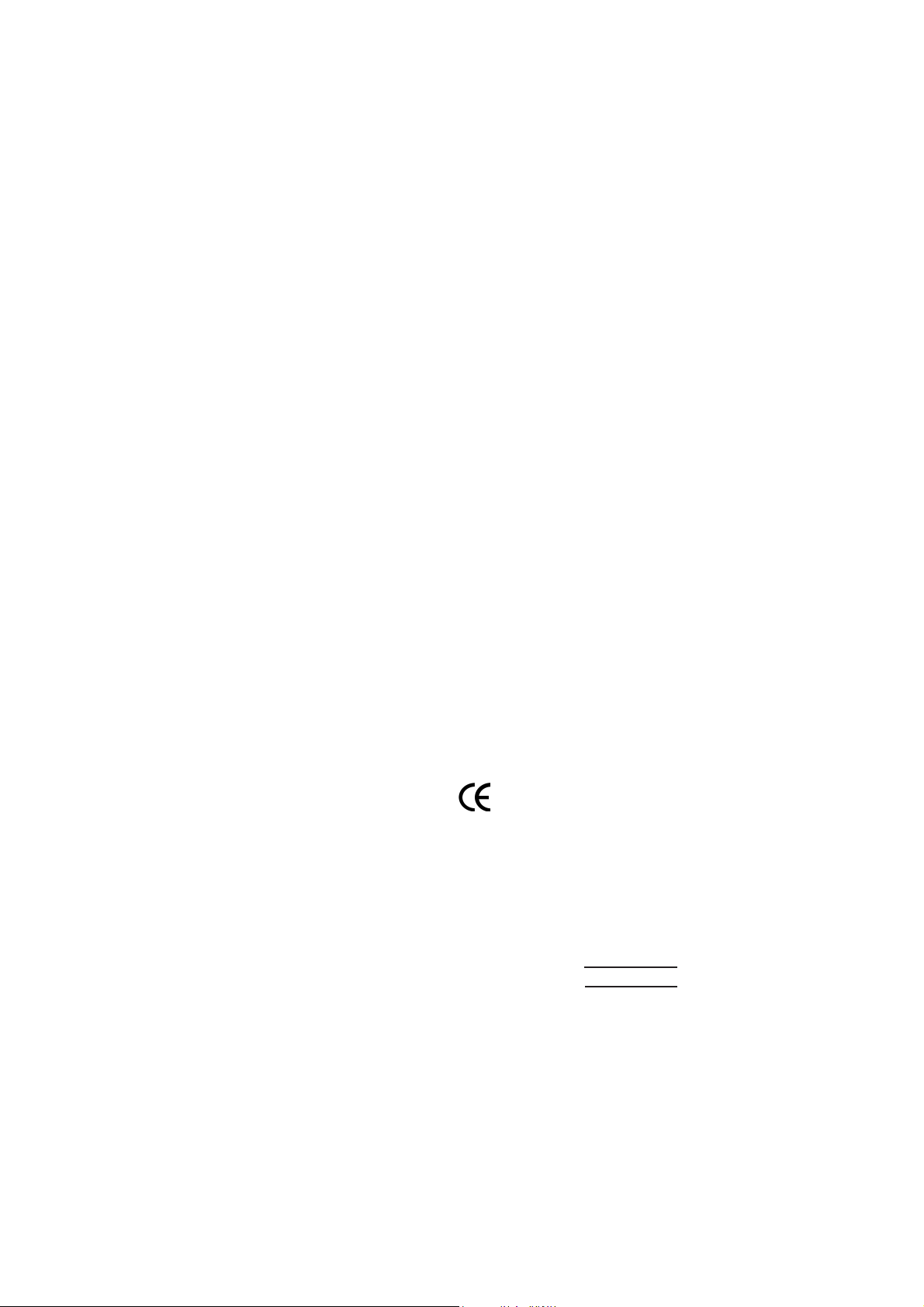
Ausschlager Weg 41, 1F, 20537 Hamburg, Germany
( description of the apparatus, system, installation to which it refers)
(reference to the specification under which conformity is declared)
in accordance with 89/336 EEC-EMC Directive
""
" EN 55011 Limits and methods of measurement
""
""
" EN 55013
""
""
" EN 55014 Limits and methods of measurement
""
""
" EN 55015 Limits and methods of measurement
""
""
" EN 55020
""
!!
! EN 55022 Limits and methods of measurement
!!
""
" DIN VDE 0855
""
""
" part 10
""
""
" part 12
""
!!
! CE marking
!!
""
" EN 60065
""
""
" EN 60335
""
of radio disturbance characteristics of
industrial,scientific and medical (ISM
high frequency equipment
Limits and methods of measurement
of radio disturbance characteristics of
broadcast receivers and associated
equipment
of radio disturbance characteristics of
household electrical appliances,
portable tools and similar electrical
apparatus
of radio disturbance characteristics of
fluorescent lamps and luminaries
Immunity from radio interference of
broadcast receivers and associated
equipment
of radio disturbance characteristics of
information technology equipment
Cabled distribution systems; Equipment
for receiving and/or distribution from
sound and television signals
The manufacturer also declares the conformity of above mentioned product
Safety requirements for mains operated
electronic and related apparatus for
household and similar general use
Safety of household and similar
electrical appliances
with the actual required safety standards in accordance with LVD 73/23 EEC
Declaration of Conformity
We, Manufacturer/Importer
(full address)
G.B.T. Technology Trading GMbH
declare that the product
GA-8I875 / GA-8IK1100
is in conformity with
..
Mother Board
""
" EN 61000-3-2*
""
!!
! EN 60555-2
!!
""
" EN 61000-3-3* Disturbances in supply systems cause
""
!!
! EN 60555-3
!!
!!
! EN 50081-1 Generic emission standard Part 1:
!!
!!
! EN 50082-1
!!
""
" EN 55081-2
""
""
" EN 55082-2
""
""
" ENV 55104
""
""
" EN50091-2
""
(EC conformity marking)
""
" EN 60950
""
""
" EN 50091-1
""
Manufacturer/Importer
Disturbances in supply systems cause
by household appliances and similar
electrical equipment "Harmonics"
by household appliances and similar
electrical equipment "Voltage fluctuations"
Residual commercial and light industry
Generic immunity standard Part 1:
Residual commercial and light industry
Generic emission standard Part 2:
Industrial environment
Generic emission standard Part 2:
Industrial environment
lmmunity requirements for household
appliances tools and similar apparatus
EMC requirements for uninterruptible
power systems (UPS)
Safety for information technology equipment
including electrical bussiness equipment
General and Safety requirements for
uninterruptible power systems (UPS)
(Stamp)
Date : August 23, 2003
Signature:
Name:
Timmy Huang
Timmy Huang
Page 4
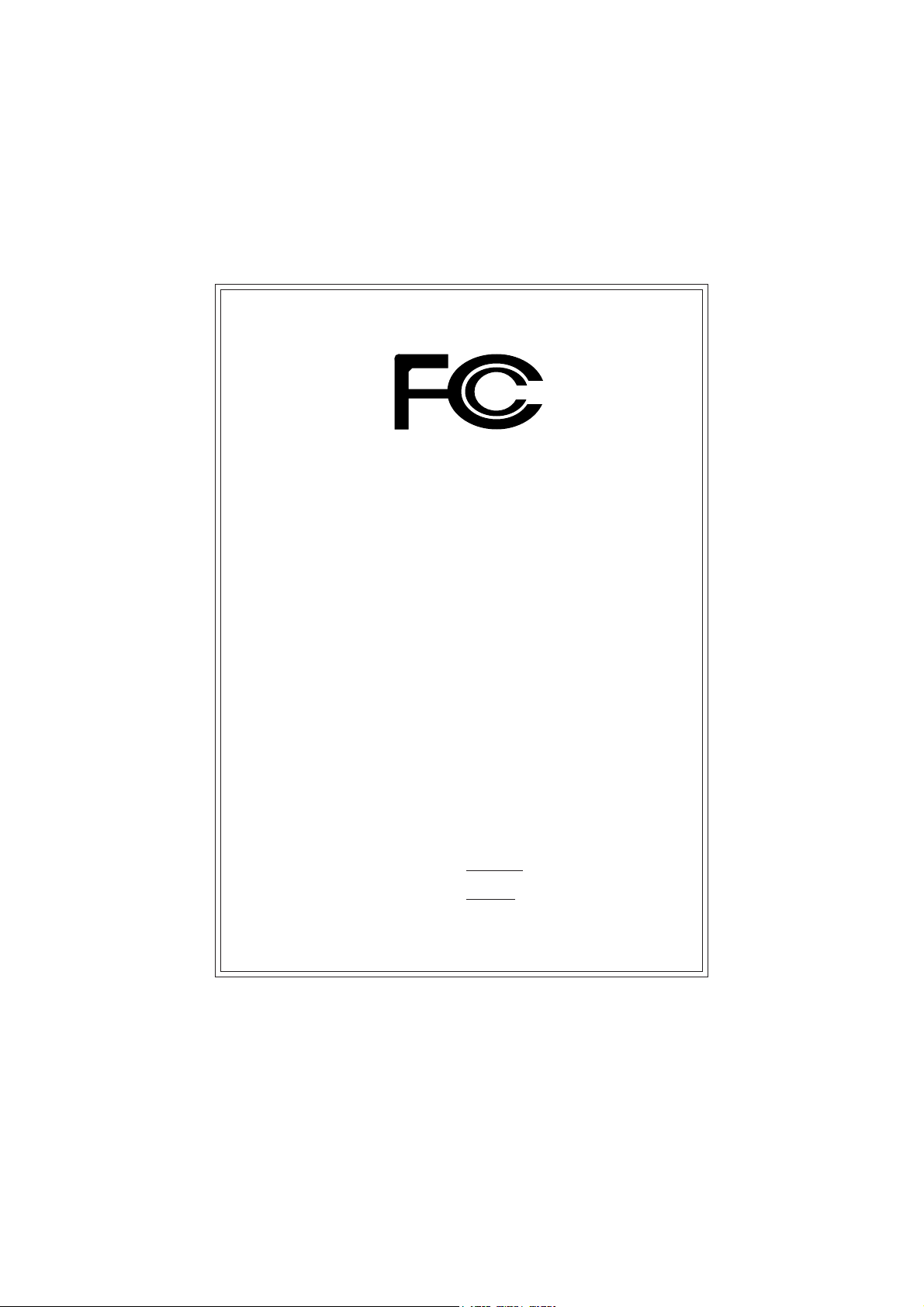
DECLARATION OF CONFORMITY
Per FCC Part 2 Section 2.1077(a)
Responsible Party Name:
Address:
Phone/Fax No:
hereby declares that the product
Product Name: Motherboard
Model Number: GA-8I875 / GA-8IK1100
Conforms to the following specifications:
FCC Part 15, Subpart B, Section 15.107(a) and Section
15.109(a),Class B Digital Device
Supplementary Information:
This device complies with part 15 of the FCC Rules. Operation is
subject to the following two conditions: (1) This device may not
cause harmful and (2) this device must accept any inference received,
including that may cause undesired operation.
Representative Person’s Name:
Signature:
G.B.T. INC. (U.S.A.)
17358 Railroad Street
City of Industry, CA 91748
(818) 854-9338/ (818) 854-9339
ERIC LU
Eric Lu
Date: August 23, 2003
Page 5

Системные платы GA-8I875 / GA-8IK1100
серии Titan
для процессора Pentium 4
РУКОВОДСТВО ПО
ЭКСПЛУАТАЦИИ
Системные платы для процессора Pentium® 4
Версия 2002
12ME-8I875-2002
Page 6

Содержание
Русский
Внимание!...............................................................................................4
Глава 1 Введение ................................................................................5
Глава 2 Сборка компьютера ............................................................. 11
Основные характеристики........................................................................ 5
Расположение компонентов на системных платах
GA-8I875 / GA-8IK1100 ............................................................................... 8
Блок-схема.................................................................................................. 9
Шаг 1: Установка процессора (CPU) ..................................................... 12
Шаг 1-1: Установка процессора .................................................................................12
Шаг 1-2: Установка теплоотвода процессора ..........................................................13
Шаг 2: Установка модулей памяти.......................................................... 14
Шаг 3: Установка плат расширения....................................................... 17
Шаг 4: Подключение шлейфов, проводов и питания........................... 18
Шаг 4-1: Расположение разъемов на задней панели .............................................18
Шаг 4-2: Описание разъемов на системной плате ................................................. 20
Глава 3 Настройка BIOS .................................................................... 37
Главное меню (На примере версии BIOS FA) ...................................... 38
Standard CMOS Features (Стандартные настройки BIOS).................. 40
Advanced BIOS Features (Дополнительные настройки BIOS) ............. 43
Integrated Peripherals (Встроенные периферийные устройства)...... 45
Power Management Setup (Настройки управления питанием) ........... 51
PnP/PCI Configurations (Настройка устройств PnP/PCI) ...................... 54
- 2 -Системные платы GA-8I875 / GA-8IK1100
Page 7

PC Health Status (Мониторинг состояния компьютера) ....................... 55
Frequency/Voltage Control (Регулировка частоты/напряжения) .......... 57
Select Language (Выбор языка) ............................................................. 60
Load Fail-Safe Defaults (Установка безопасных настроек
по умолчанию) .......................................................................................... 61
Load Optimized Defaults (Установка оптимизированных
настроек по умолчанию).......................................................................... 62
Set Supervisor/User Password (Задание пароля администратора/
пароля пользователя)............................................................................. 63
Save & Exit Setup (Сохранение настроек и выход)............................... 64
Exit Without Saving (Выход без сохранения изменений)..................... 65
Глава 4 Техническая информация ................................................... 67
О программе @BIOS™.............................................................................. 67
О программе EasyTune™ 4 ...................................................................... 68
Перепрограммирование BIOS................................................................ 69
О системе 2- / 4- / 6-канального звука.................................................... 79
О функции Jack-Sensing.......................................................................... 85
О функции UAJ.......................................................................................... 87
О функции Xpress Recovery..................................................................... 89
Русский
Глава 5 Приложения .......................................................................... 93
- 3 -
Содержание
Page 8

Внимание!
Русский
Системные платы и платы расширения содержат крайне чувствительные микросхемы. Во
избежание их повреждения статическим электричеством при работе с компьютером следует
соблюдать ряд мер предосторожности:
Установка системной платы в корпус
мест для установки стоек нет, стойки можно прикрепить к крепежным отверстиям. Для этого
отрежьте нижнюю часть пластмассовой стойки (пластмасса может оказаться тв¸рдой, не
пораньте руки). С помощью таких стоек вы сможете установить плату в корпус, не опасаясь
короткого замыкания. Возможно, вам потребуются пластмассовые пружины для изоляции
винта от поверхности платы, поскольку рядом с отверстием могут проходить проводники.
Будьте осторожны и не допускайте контакта винтов с дорожками или деталями системной
платы, находящимися рядом с отверстиями, иначе плата может выйти из строя.
1. Перед проведением работ внутри компьютера отключите шнур питания от розетки.
2. Перед работой с компьютерными компонентами наденьте заземленный
антистатический браслет. Если у вас нет браслета, дотроньтесь обеими руками
до надежно заземленного или металлического предмета, например корпуса блока
питания.
3. Берите детали за края и не касайтесь микросхем, выводов, разъ¸мов и других
компонентов.
4. Вынув детали из компьютера, кладите их на заземл¸нный антистатический коврик
или в специальные пакеты.
5. Перед подключением или отключением питания от системной платы убедитесь,
что блок питания ATX выключен.
Если креп¸жные отверстия платы не совпадают с отверстиями в корпусе компьютера и
- 4 -Системные платы GA-8I875 / GA-8IK1100
Page 9

Глава 1 Введение
Основные характеристики
Форм-фактор ! АТХ, размеры 30.5 см x 24.4 см, 4-слойная печатная плата
Системная плата ! GA-8I875 или GA-8IK1100
Процессор ! Разъем Socket 478 для процессора Intel
Micro FC-PGA2
! Поддерживает процессоры Intel
®
! Поддерживает процессоры Intel
Hyper-Threading
(Замеч.)
! Поддерживает процессоры Intel® Pentium® 4 с частотой
системной шины 800/533/400 МГц
! Объем кэш-памяти 2 уровня зависит от модели процессора
Чипсет ! HOST/AGP-контроллер Intel® 875P
! Контроллер-концентратор ввода-вывода ICH5R
Память ! 6 184-контактных разъема для DDR DIMM
! Поддержка двухканальной памяти DDR400/DDR333/DDR266
! Поддержка 128 Мбайт/256 Мбайт/512 Мбайт/1 Гбайт
небуферизованных модулей DRAM
! Поддержка до 4 Гбайт DRAM
(Замеч.1)
! Поддержка только 2.5 В DDR DIMM
! Поддержка 64-разрядного режима ECC
Контроллер ввода-вывода! IT8712F
Разъемы ! 1 разъем AGP Pro с поддержкой плат 8X/4X
! 5 разъемов PCI 33 МГц, совместимых с PCI 2.3
Встроенные ! 2 контроллера IDE поддерживают IDE-устройства
контроллеры IDE HDD/CD-ROM (IDE1, IDE2) в режимах PIO, Bus Master
(Ultra DMA33/A66/ATA100)
Контроллер Serial ATA ! Встроен в ICH5R
! 2 разъема Serial ATA поддерживают скорость передачи 150
Мбайт/с
продолжение на следующей странице
®
Pentium® 4 в корпусе
Pentium® 4 (Northwood,Prescott)
®
Pentium® 4 с технологией
Русский
(Замеч.1) В компьютере со стандартной архитектурой некоторый объем памяти отводится на
системные нужды, из-за чего реальный объем доступной памяти оказывается меньше
номинального. Например, при объеме памяти 4 Гбайт при загрузке компьютера будет
выведено значение 3.xx Гбайт.
Из-за ограничений, налагаемых архитектурой чипсетов Intel 875P, модули DDR 400
поддерживаются только в системе с процессором Pentium 4 с частотой системной шины
800 МГц. Процессор Pentium 4 с частотой системной шины 533 МГц поддерживает
модули памяти DDR333 и DDR266. Процессор Pentium 4 с частотой системной шины 400
МГц поддерживает только модули памяти DDR 266.
- 5 -
Введение
Page 10

Контроллеры ! 1 контроллер флоппи-дисковода поддерживает 2 устройства
встроенных емкостью 360 Кбайт, 720 Кбайт, 1.2 Мбайт, 1.44 Мбайт и
периферийных 2.88 Мбайт
устройств ! 1 параллельный порт с поддержкой режимов Normal/EPP/ECP
Русский
Мониторинг ! Контроль вращения вентиляторов процессора, блока питания
аппаратных и корпуса
средств ! Контроль температуры процессора
Встроенный сетевой ! Intel KENAI II CSA
контроллер Поддержка скоростей передачи 10/100/1000 Мбит/с
Встроенная звуковая ! Кодек Realtek ALC658UAJ
подсистема ! Поддержка функции Jack-Sensing
Встроенный контроллер ! Встроен в ICH5R
Serial ATA RAID ! Поддерживает чередование данных (RAID 0) или
! 2 последовательных порта (COMA и COMB)
! 8 портов USB 2.0/1.1 (4 на задней панели, 4 - на передней,
подключаются кабелем)
! 3 порта IEEE1394 (подключаются кабелем)
! 1 разъем IrDA для подключения IR/CIR-устройств
! 1 аудиоразъем передней панели
! Сигнализация о перегреве процессора
! Измерение рабочих напряжений системы
! Сигнализация об остановке вентиляторов процессора, блока
питания и корпуса
! Интеллектуальное управление частотой вращения
вентилятора процессора
#
! Intel Kinnereth R LAN PHY *
Поддержка скоростей передачи 10/100 Мбит/с
! 1 разъем RJ45
! Линейный выход / 2 фронтальные колонки
! Линейный вход / 2 тыловые колонки (программное
переключение)
! Микрофонный вход / центральный канал и сабвуфер
(программное переключение)
! Выход SPDIF / Вход SPDIF
! CD_In/ AUX_IN/ Игровой порт
зеркалирование (RAID 1)
! Поддерживает режим UDMA со скоростью передачи данных
до 150 Мбайт/с
! Поддерживает режимы UDMA и PIO
продолжение на следующей странице
#
Только для GA-8I875 * Только для GA-8IK1100
- 6 -Системные платы GA-8I875 / GA-8IK1100
Page 11

! Поддерживает до двух устройств Serial ATA
! Поддерживает режимы ACPI и ATA/ATAPI6
! Работает только под Windows XP
Контроллер IEEE 1394 ! Встроенный контроллер TSB43AB23
Разъемы PS/2 ! Разъемы PS/2 для подключения клавиатуры и мыши
BIOS ! Лицензированная AWARD BIOS
! Поддержка Dual BIOS
! Поддержка нескольких языков
! Поддержка Face Wizard
! Поддержка Q-Flash
Дополнительные ! Включение с клавиатуры PS/2 с вводом пароля
функции ! Включение по сигналу мыши PS/2
! Пробуждение по сигналу внешнего модема
! Режим ожидания STR (Suspend-To-RAM)
! Поддержка режима Wake on LAN (WOL)
! Восстановление после отключения питания
! Самовосстанавливающийся предохранитель для защиты
клавиатуры от перегрузки по току
! Пробуждение из состояния S3 по сигналу клавиатуры или
ìûøè USB
! Поддержка @BIOS
! Поддержка EasyTune 4
! Функция стирания пароля
Разгон ! Увеличение тактовой частоты CPU/DDR/AGP в BIOS
! Повышение напряжения питания CPU/DDR/AGP в BIOS
Русский
Требования для реализации технологии HT:
Для реализации технологии Hyper-Threading на вашем компьютере необходимо наличие
следующих компонентов:
- Процессор Intel
- Чипсет компании Intel
- BIOS, поддерживающая технологию HT (опция HT должна быть включена)
- Операционная система, оптимизированная для технологии HT
Устанавливайте частоту процессора в точном соответствии с паспортным значением. Не
рекомендуетcя превышать паспортную частоту процессора, поскольку повышенные частоты
не являются стандартными для процессора, чипсета и большинства периферийных
устройств. Способность вашей системы нормально работать на повышенных частотах
зависит от конфигурации оборудования, в том числе процессора, чипсета, памяти, плат
расширения и т.д.
®
Pentium® 4 с технологией HT
®
, поддерживающий технологию HT
- 7 -
Введение
Page 12

Расположение компонентов на системных
платах GA-8I875 / GA-8IK1100
Русский
R_USB
KB_MS
USB
AUDIO
F_AUDIO
КОДЕК
GAME
COMA
LPT
COMB
LAN
CD_IN
SPDIF_IO
SUR_CEN
IT8712
ATX_12V
Intel
#
KENAI II
Kinnereth R*
2X_DET
AUX_IN
DUAL CHANNEL DDR
IR
CPU_FAN
NB_FAN
AGP PRO
DDR 400+
P4 Titan
WOL
SOCKET 478
AGP_12V
F2_1394
Intel
PCI1
PCI2
PCI3
PCI4
PCI5
®
875P
TSB43AB23
F1_1394
GA-8I875 (or GA-8IK1100)
F_USB1
DDR1
DDR2
Intel
INFO_LINK
F_USB2
DDR3
®
ICH5R
DDR4
CLR_PWD
ÎÑÍ.
BIOS
DDR5
DDR6
БАТАРЕЯ
ÐÅÇ.
BIOS
PWR_LED
RAM_LED
ATX
FDD
PWR_FAN
SYS_FAN
SATA1_SB
SATA0_SB
IDE2
IDE1
F_PANEL
#
Только для GA-8I875 * Только для GA-8IK1100
- 8 -Системные платы GA-8I875 / GA-8IK1100
Page 13

Блок-схема
Русский
AGPCLK
(66 ÌÃö)
5 PCI
PCICLK
(33 ÌÃö)
AGP PRO
4X/8X
TSB43AB23
3 порта
IEEE1394
RJ45*
#
RJ45
Intel
KENAI II
#
CSA
Intel
Kinnereth R*
КОДЕК
AC97
MIC
LINE-IN
Процессор
Pentium 4
Socket 478
Intel 875P
Канал AC97
8 портов
USB
LINE-OUT
Системная шина
800/533/400 МГц
Intel
ICH5R
Каналы IDE
CPUCLK+/- (100/133/200 ÌÃö)
266/333/400 ÌÃö
MCHCLK (100/133/200 ÌÃö)
66 ÌÃö
33 ÌÃö
14.318 ÌÃö
48 ÌÃö
BIOS
LPC BUS
IT8712
24 ÌÃö
33 ÌÃö
2 порта
Serial ATA
ATA33/66/100
DDR RAM
Игровой порт
Флоппи-
дисковод
LPT-ïîðò
Клавиатура/
ìûøü PS/2
2 COM-
порта
PCICLK (33 ÌÃö)
USBCLK (48 ÌÃö)
14.318 ÌÃö
33 ÌÃö
#
Только для GA-8I875 * Только для GA-8IK1100
ТАКТОВЫЙ
ГЕНЕРАТОР
- 9 -
CPUCLK+/- (100/133/200 ÌÃö)
AGPCLK (66 ÌÃö)
MCHCLK (100/133/200 ÌÃö)
ICH3V66 (66 ÌÃö)
Введение
Page 14

Русский
- 10 -Системные платы GA-8I875 / GA-8IK1100
Page 15

Глава 2 Сборка компьютера
Сборка компьютера выполняется в следующем порядке:
Шаг 1 - Установка процессора (CPU)
Шаг 2 - Установка модулей памяти
Шаг 3 - Установка плат расширения
Шаг 4 - Подключение шлейфов, проводов от корпуса и питания
Русский
Øàã 1
Øàã 4
Øàã 3
Поздравляем! Сборка компьютера закончена.
Включите питание компьютера или подключите провод питания к розетке. Теперь
следует настроить BIOS и установить программное обеспечение.
Øàã 2
Øàã 4
- 11 -
Сборка компьютера
Page 16

Шаг 1: Установка процессора (CPU)
Русский
Шаг 1-1: Установка процессора
При установке процессора необходимо знать следующее:
1. Заранее убедитесь, что ваш процессор поддерживается платой.
2. Если не совместить 1-й контакт разъема и срезанный угол
процессора, установка будет неправильной. Соблюдайте
правильную ориентацию процессора.
Поднимите
рычаг на 65
1. До угла в 65 градусов рычаг может
подниматься с усилием, после
этого продолжайте поднимать
его до угла в 90 градусов, пока не
услышите щелчок.
Указатель 1-го
контакта
3. Процессор (вид сверху).
Рычаг
0
крепления
процессора
2. Поднимите рычаг в вертикальное
положение.
Указатель 1-го
контакта
4. Найдите первый контакт в разъ¸ме
и срезанный (позолоченный) угол
на верхней поверхности
процессора. Вставьте процессор
в разъ¸м.
- 12 -Системные платы GA-8I875 / GA-8IK1100
Page 17

Шаг 1-2: Установка теплоотвода процессора
При установке теплоотвода процессора необходимо знать следующее:
1. Используйте только теплоотводы, рекомендованные компанией
Intel.
2. Для увеличения теплопроводности между процессором и
радиатором рекомендуем использовать термопл¸нку.
(При использовании термопасты из-за ее высыхания вентилятор
может прилипнуть к процессору. При попытке снять вентилятор
можно повредить процессор. Во избежание этого рекомендуем
либо использовать термопл¸нку вместо термопасты, либо
соблюдать крайнюю осторожность при снятии вентилятора.)
3. Убедитесь, что вентилятор процессора подключен к разъему
питания. Лишь после этого установка считается оконченной.
Подробнее об установке теплоотвода можно прочитать в
инструкции к теплоотводу процессора.
Русский
1. Вставьте основание теплоотвода
в процессорный разъем системной
платы.
2. Убедитесь, что провод питания
вентилятора присоединен к
разъему вентилятора на
системной плате. Установка
завершена.
- 13 -
Сборка компьютера
Page 18

Шаг 2: Установка модулей памяти
Русский
На системной плате имеются 6 разъемов для модулей памяти DIMM. BIOS автоматически
определяет тип и размер модуля памяти. Для установки модуля памяти вставьте его
вертикально в разъем. Модуль DIMM имеет выемку, благодаря которой он может быть
установлен лишь в одном положении. В разных разъ¸мах могут быть установлены модули
разного объ¸ма.
При установке модулей памяти необходимо знать следующее:
1. Не устанавливайте и не удаляйте модули памяти при горящем
индикаторе DIMM LED.
2. Обратите внимание, что модуль можно вставить в разъем только
в одном положении, определяемом выемкой. Неправильно
установленный модуль работать не будет. При установке
следите за ориентацией модуля памяти.
Выемка
DDR
1. В модуле памяти есть выемка, которая не позволит
установить модуль неправильно.
2. Вставьте модуль памяти DIMM в разъ¸м вертикально.
Затем надавите, чтобы он вошел в разъем до упора.
3. Зафиксируйте модуль памяти с обеих сторон
пластмассовыми фиксаторами.
Для извлечения модуля проделайте эти шаги в
обратном порядке.
- 14 -Системные платы GA-8I875 / GA-8IK1100
Page 19

О памяти DDR
Память DDR (память с двойной скоростью передачи данных), производство которой было
начато на основе имеющейся инфраструктуры производства SDRAM - высокопроизводительное
и экономически эффективное решение для поставщиков памяти, производителей компьютеров и
системных интеграторов.
Технология DDR представляет собой эволюционное развитие технологии SDRAM, но благодаря
вдвое большей пропускной способности значительно увеличивает общее быстродействие системы.
Благодаря пиковой пропускной способности 3.2 Гбайт/с для модулей DDR400 и наличию полного
спектра продукции DDR400/333/266/200, память DDR позволяет производителям создавать
быстродействующие подсистемы памяти с малой задержкой, одинаково хорошо подходящие для
серверов, рабочих станций и настольных компьютеров всех ценовых категорий.
Режим двухканальной памяти
Системные платы GA-8I875 / GA-8IK1100 поддерживают технологию двухканальной памяти.
В двухканальном режиме пропускная способность шины памяти увеличивается вдвое - до 6,4
Гбайт/с для DDR400.
На системных платах GA-8I875 / GA-8IK1100 имеются 6 разъемов для модулей DIMM. Каждому
каналу соответствуют 3 разъема, распределяемых следующим образом:
Канал A : DIMM 1, 2, 3
Канал B : DIMM 4, 5, 6
Русский
Возможные конфигурации модулей памяти:
1. Установлены один, три или пять модулей памяти DDR. Режим двухканальной
памяти работать не будет; модули будут работать только в одноканальном режиме.
2. Установлены два модуля памяти DDR (одного объема и типа). Режим двухканальной
памяти реализуется только в том случае, если один модуль установлен в разъем
канала А, а другой - в разъем канала В следующим образом: DIMM 1 и DIMM 4,
DIMM 2 и DIMM 5, DIMM 3 и 6. Если оба модуля DDR установлены в разъемы
одного канала (DIMM 1,2,3 или DIMM 4,5,6), работа в двухканальном режиме
невозможна.
3. Установлены три или пять модулей DDR. Двухканальный режим не реализуется.
При этом система может обнаружить не все модули памяти.
4. Установлены четыре модуля DDR (две пары модулей DDR одного объема и типа).
Двухканальный режим будет работать, если одна пара модулей установлена в
разъемы DIMM 1,4, а другая - в разъемы DIMM 2,5.
- 15 -
Сборка компьютера
Page 20
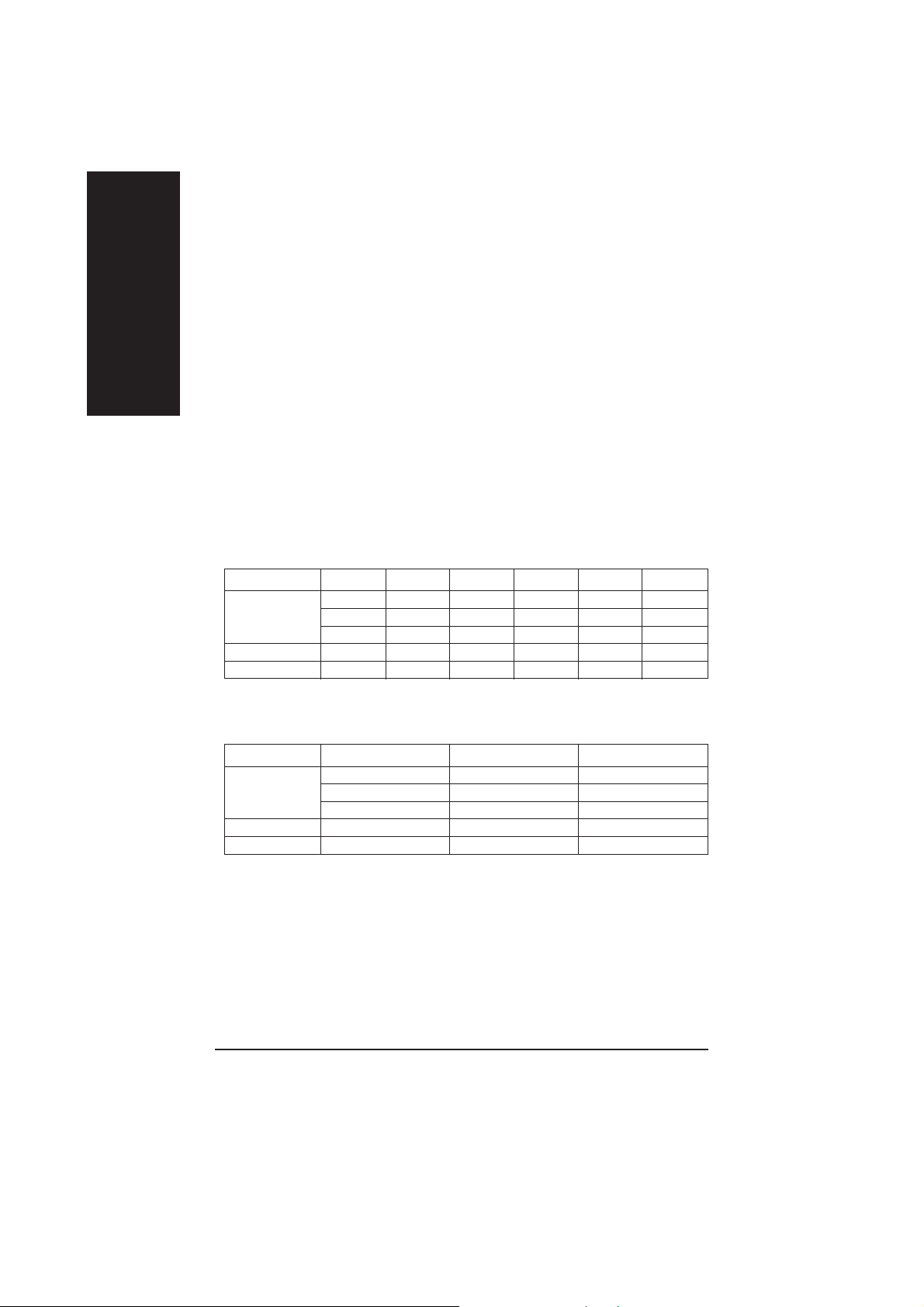
Русский
В таблицах ниже приведены все допустимые варианты размещения модулей памяти в разъемах.
При установке модулей в конфигурациях, не входящих в таблицы, компьютер не загрузится.
! Табл. 1: Режим двухканальной памяти
(DS: Двусторонние модули DIMM, SS: Односторонние модули DIMM)
! Табл. 2: Режим двухканальной памяти не реализуется
5. Установлены шесть модулей DDR. Чтобы режим двухканальной памяти работал и
объемы всех модулей были правильно определены, установите шесть модулей
DDR одинакового объема и типа в разъемы следующим образом:
DIMM 1: Двусторонний или односторонний модуль
DIMM 2: Односторонний модуль
DIMM 3: Односторонний модуль
DIMM 4: Двусторонний или односторонний модуль (если в разъеме DIMM1
установлен двусторонний модуль, в разъем DIIMM4 следует установить
также двусторонний модуль)
DIMM 5: Односторонний модуль
DIMM 6: Односторонний модуль
DIMM 1 DIMM 2 DIMM 3 DIMM 4 DIMM5 DIMM6
DS/SS X X DS/SS X X
2 модуля памяти
4 модуля памяти
6 модулей памяти
X DS/SS X X DS/SS X
X X DS/SS X X DS/SS
DS/SS DS/SS X DS/SS DS/SS X
DS/SS SS SS DS/SS SS SS
(DS: Двусторонние модули DIMM, SS: Односторонние модули DIMM)
DIMM 1 DIMM 3 DIMM5
DS/SS X X
1 модуль памяти
2 модуля памяти
3 модуля памяти
X DS/SS X
X X DS/SS
DS/SS DS/SS X
DS/SS SS SS
- 16 -Системные платы GA-8I875 / GA-8IK1100
Page 21

Шаг 3: Установка плат расширения
1. Перед установкой платы расширения прочтите инструкцию.
2. Снимите крышку корпуса компьютера, выверните соответствующие винты и
удалите заглушку разъ¸ма.
3. Плотно вставьте плату расширения в разъем системной платы.
4. Убедитесь, что контакты платы плотно вошли в разъ¸м.
5. Закрепите скобу платы расширения в корпусе с помощью винта.
6. Закройте крышку корпуса компьютера.
7. Включите компьютер. При необходимости измените настройки платы в BIOS.
8. Установите драйвер новой платы в операционной системе.
Вставьте плату AGP в разъем AGP PRO и
аккуратно надавите, чтобы плата вошла в разъем
до упора.
Русский
Перед установкой платы AGP удалите из
разъема защитную пластинку.
При установке платы AGP 2Х (3.3 В) загорается индикатор 2X_DET, сигнализирующий,
что данная плата не поддерживается чипсетом и компьютер не сможет нормально
загрузиться.
- 17 -
Сборка компьютера
Page 22

Шаг 4: Подключение шлейфов, проводов и питания
Русский
Шаг 4-1: Расположение разъемов на задней панели
""
" Разъемы клавиатуры PS/2 и мыши PS/2
""
#/% Разъемы USB/LAN
USB 0
USB 1
#
Только для GA-8I875 * Только для GA-8IK1100
"
#
Разъ¸м мыши PS/2
(6-контактное гнездо)
Разъ¸м клавиатуры PS/2
(6-контактное гнездо)
$
Эти разъ¸мы используются для
подключения стандартных клавиатуры
PS/2 и мыши PS/2.
%
&
Контроллер Gigabit Ethernet Intel Kenai II CSA
обеспечивает скорость передачи 1000
#
Ìáèò/ñ.
LAN
USB 2
USB 3
Контроллер Intel Kinnereth R Ethernet
обеспечивает скорость передачи 10/100
Мбит/с.*
Перед подключением устройства
(клавиатуры, мыши, сканера, ZIP-дисковода,
колонок и т.п.) к разъ¸му USB убедитесь,
что оно имеет стандартный USB-интерфейс.
Убедитесь также, что ваша операционная
система поддерживает контроллер USB.
Если операционная система не поддерживает
контроллер USB, возможно, у ее продавца
можно получить новый драйвер или
программное дополнение. За более подробной
информацией обращайтесь к продавцу
операционной системы или подключаемого
устройства.
- 18 -Системные платы GA-8I875 / GA-8IK1100
Page 23

$ Параллельный порт и последовательные порты (COMA / COMB)
Русский
Параллельный порт
(25-контактное гнездо)
COMA COMB
Последовательные порты
(9-контактные штекеры)
& Аудиоразъемы
Линейный вход
(тыловые колонки)
Линейный выход
(передние колонки)
Микрофонный вход
(центральный канал и
сабвуфер)
Системная плата имеет 2 стандартных
COM-порта и 1 параллельный порт.
К параллельному порту можно подключить,
например, принтер, а к COM-порту - мышь,
модем и т.п.
После установки драйвера встроенного
аудиоконтроллера к линейному выходу
можно подключать колонки, а к
микрофонному входу - микрофон. К
линейному входу можно подключать,
например, выход CD-ROM или переносного
аудиоплеера.
Примечание:
Режимы 2/4/6-канального звука включаются
и отключаются программно.
При использовании 6-канального звука
возможны два варианта подключения.
Вариант 1:
Подключите передние колонки к разъему
линейного выхода (Line Out).
Подключите тыловые колонки к разъему
линейного входа (Line In).
Подключите центральный канал и
сабвуфер к микрофонному разъ¸му (Mic In).
Вариант 2:
Приобретите у ближайшего дилера
дополнительный кабель SUR_CEN и
следуйте инструкциям на стр. 29.
Подробная информация о подключении и настройке системы 2-/4-/6-
канального звука приведена на стр. 79.
- 19 -
Сборка компьютера
Page 24

Шаг 4-2: Описание разъемов на системной плате
1
4
Русский
10) SATA0_SB / SATA1_SB
11) F_PANEL
12) PWR_LED
13) RAM_LED
14) 2X_DET
7
18
15
14
19
17
16
1) ATX_12V
2) ATX
3) AGP_12V
4) CPU_FAN
5) SYS_FAN
6) PWR_FAN
7) NB_FAN
8) FDD
9) IDE1 / IDE2
22
23 20
21
26
15) F_AUDIO
16) SUR_CEN
17) SPDIF_IO
18) CD_IN
19) AUX_IN
20) F_USB1 / F_USB2
21) F1_1394 / F2_1394
22) IR
23) GAME
24) INFO_LINK
25) CLR_PWD
26) WOL
27) BAT
13
2
8
3
6
27
5
25
10
9
24
12
11
- 20 -Системные платы GA-8I875 / GA-8IK1100
Page 25

1) ATX_12V (Разъем питания +12 В)
Разъем ATX_12V предназначен для обеспечения питания процессора (Vcore).
Если этот разъем не подключен, компьютер не сможет загрузиться.
Русский
432
1
Контакт Назначение
1 GND
2 GND
3 +12V
4 +12V
2) ATX (Разъем питания ATX)
Подключайте шнур питания к блоку питания только после подключения всех проводов и
устройств к системной плате.
Контакт Назначение
1 3.3V
11
20
1
10
2 3.3V
3 GND
4 VCC
5 GND
6 VCC
7 GND
8 Power Good
9 5V SB (ðåæ.îæèä.+5V)
10 +12V
11 3.3V
12 -12V
13 GND
14 PS_ON(прогр.перекл.)
15 GND
16 GND
17 GND
18 -5V
19 VCC
20 VCC
- 21 -
Сборка компьютера
Page 26

3) AGP_12V (Разъем питания AGP +12 В)
Русский
4) CPU_FAN (Разъем вентилятора процессора)
Если графическому адаптеру AGP Pro требуется дополнительное питание, подключите к
этому разъему соответствующий провод от блока питания.
Контакт Назначение
1NC
2 GND
14
Помните, что для предотвращения перегрева или повреждения процессора необходимо
правильно установить теплоотвод. Разъ¸м для подключения вентилятора процессора
рассчитан на ток до 600 мA.
3 GND
4 +12V
1
- 22 -Системные платы GA-8I875 / GA-8IK1100
Контакт Назначение
1 GND
2 +12V
3 Sense
Page 27

5) SYS_FAN (Разъем вентилятора корпуса)
Данный разъ¸м позволяет подключить дополнительный вентилятор охлаждения,
установленный в корпусе компьютера.
Контакт Назначение
1 GND
1
2 +12V
3 Sense
6) PWR_FAN (Разъем вентилятора блока питания)
К этому разъ¸му можно подключить дополнительный вентилятор охлаждения блока питания
компьютера.
Русский
- 23 -
1
Контакт Назначение
1 GND
2 +12V
3 Sense
Сборка компьютера
Page 28
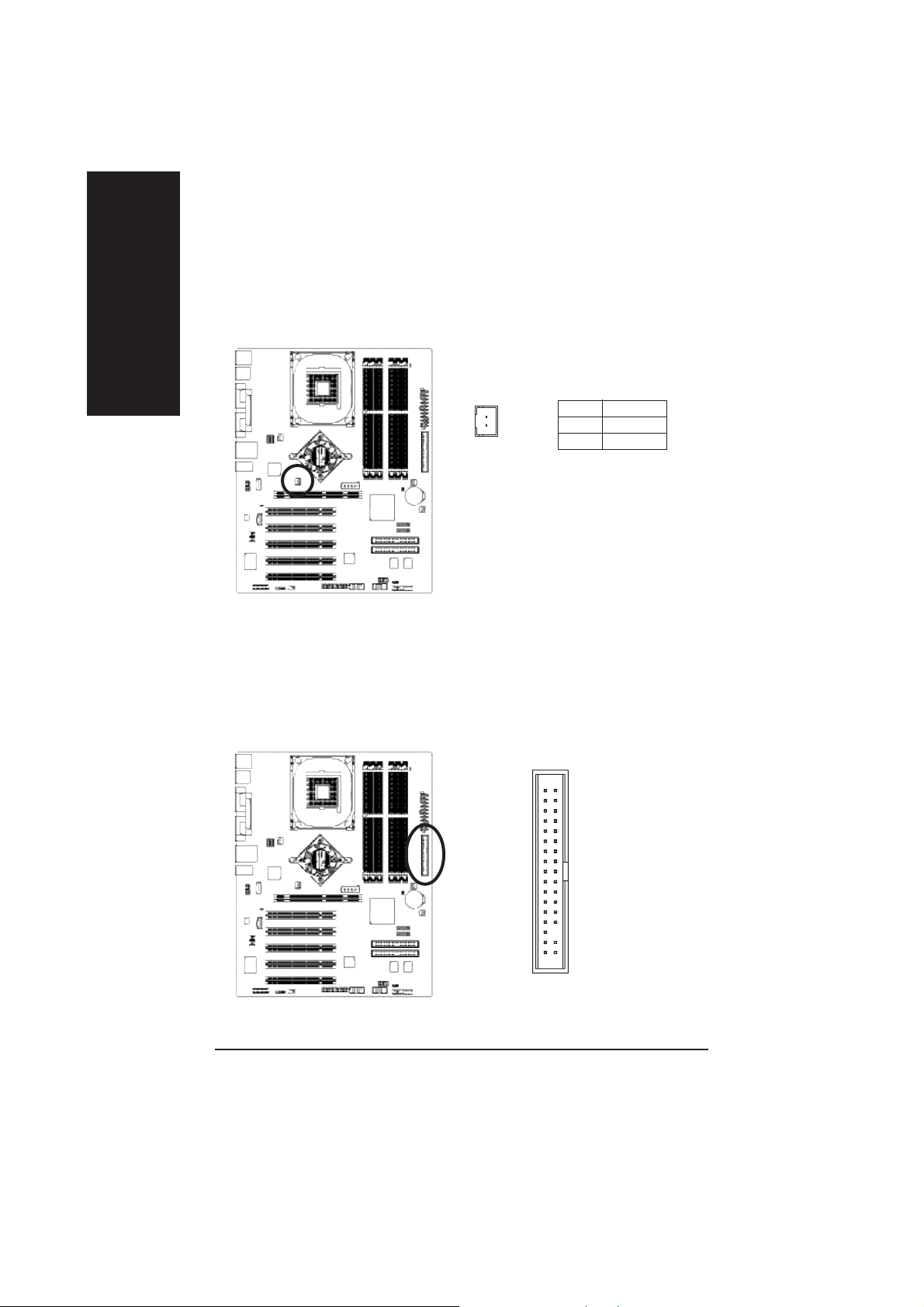
7) NB_FAN (Разъем вентилятора чипсета)
Русский
8) FDD (Разъем флоппи-дисковода)
При неправильной полярности подключения вентилятор чипсета не будет работать и может
выйти из строя. (Общий провод обычно черного цвета.)
Контакт Назначение
1 VCC
1
Разъем предназначен для подключения шлейфа флоппи-дисковода. Контроллер поддерживает
флоппи-дисководы емкостью 360 кбайт, 720 кбайт, 1.2 Мбайт,1.44 Мбайт и 2.88 Мбайт.
Помеченный красным цветом провод шлейфа должен быть обращен к первому контакту
(Pin1).
2 GND
34
2
- 24 -Системные платы GA-8I875 / GA-8IK1100
33
1
Page 29

9) IDE1 / IDE2 (Разъемы IDE1 / IDE2)
Важное замечание:
Подключайте системный ж¸сткий диск к IDE1, а CD-ROM - к IDE2. Помеченный красным
цветом провод шлейфа должен быть обращен к первому контакту (Pin1).
Русский
2
40
10) SATA0_SB / SATA1_SB (Разъемы Serial ATA)
К этим разъемам можно подключать устройства Serial ATA; интерфейс обладает высокой
пропускной способностью (до 150 Мбайт/с). Если вы хотите использовать режим RAID,
имейте в виду, что эти разъемы поддерживают только RAID0 и только под Windows XP.
Контакт Назначение
7
SATA1_SB
SATA0_SB
1
17
1 GND
2 TXP
3 TXN
4 GND
5 RXN
6 RXP
7 GND
1
IDE2
IDE1
39
- 25 -
Сборка компьютера
Page 30

11) F_PANEL (2x10-контактный разъем)
Русский
HD (Индикатор активности жесткого Контакт 1: Анод светодиода (+)
диска) (Синий) Контакт 2: Катод светодиода (-)
SPK (Разъем динамика) Контакт 1: VCC(+)
(Темно-желтый) Контакты 2 - 3: Не используются
RES (Кнопка перезагрузки) Разомкнуто: Нормальный режим
(Зеленый) Замкнуто: Аппаратная перезагрузка
PW (Программное переключение) Разомкнуто: Нормальный режим
(Красный) Замкнуто: Вкл./выкл. питания
MSG (Индикатор питания/сообщения/ Контакт 1: Анод светодиода (+)
ожидания) (Желтый) Контакт 2: Катод светодиода (-)
NC (Фиолетовый) Не используется
Подключите индикатор питания, динамик корпуса, кнопку включения/выключения питания,
кнопку перезагрузки и другие элементы передней панели корпуса к разъ¸му F_PANEL в
соответствии с привед¸нной схемой.
Программное
выключение
Индикатор питания/
сообщения/ожидания
2
1
Индикатор активности
жесткого диска
11
11
PW+
MSG+
PW-
MSG-
HD-
RES+
NC
HD+
RES-
Кнопка перезагрузки
Разъем динамика
SPEAK+
SPEAK-
1
20
19
Контакт 4: Данные (-)
- 26 -Системные платы GA-8I875 / GA-8IK1100
Page 31

12) PWR_LED (Индикатор питания)
К разъему PWR_LED подключается индикатор питания на корпусе системы, показывающий,
включена ли система. Когда система находится в ждущем режиме (Suspend), индикатор
мигает. Если используется двухцветный индикатор, при изменении режима работы компьютера
он меняет цвет.
Контакт Назначение
1
1 MPD+
2 MPD3 MPD-
13) RAM_LED (Индикатор RAM LED)
Не удаляйте модули памяти при горящем индикаторе RAM LED. При этом модуль находится
под напряжением и может быть поврежден в результате замыкания. Модули памяти можно
извлекать из разъемов только после отключения шнура питания от розетки.
Русский
- 27 -
+
_
Сборка компьютера
Page 32

14) 2X_DET (Индикатор 2X_DET)
Русский
При установке графической платы AGP 2X (3.3 В) загорается индикатор 2X_DET,
сигнализирующий, что данная плата не поддерживается чипсетом. Это означает,
что компьютер не сможет загрузиться.
+
_
15) F_AUDIO (Аудиоразъем передней панели)
Для использования этого разъ¸ма удалите перемычки 5-6, 9-10. Корпус вашего компьютера
должен иметь аудиоразъем на передней панели. Убедитесь также, что распайка кабеля
соответствует распайке разъ¸ма на системной плате. Перед покупкой корпуса компьютера
узнайте у продавца, имеет ли выбранный вами корпус аудиоразъем на передней панели.
Для воспроизведения звука можно использовать также аудиоразъем на задней панели.
Контакт Назначение
1 MIC
2 GND
10 9
2
1
3 REF
4 Power
5 Front Audio (R)
6 Rear Audio (R)
7 Не используется
8 Нет контакта
9 Front Audio (L)
10 Rear Audio (L)
- 28 -Системные платы GA-8I875 / GA-8IK1100
Page 33

16) SUR_CEN (Разъем SUR_CEN)
Кабель SUR_CEN не входит в комплект и приобретается дополнительно.
Контакт Назначение
1 SUR OUTL
2
165
2 SUR OUTR
3 GND
4 Нет контакта
5 CENTER_OUT
6 BASS_OUT
17) SPDIF_IO (Разъем SPDIF In / Out)
Разъем SPDIF служит для подачи цифрового аудиосигнала на внешние колонки или сжатого
потока данных AC3 на внешний декодер Dolby Digital. Этот выход можно использовать,
только если ваша стереосистема имеет цифровой вход. При подключении разъема соблюдайте
полярность и проверяйте назначение контактов соединительного кабеля. При неправильном
подключении устройство не будет работать и может выйти из строя. Кабель SPDIF не входит
в комплект и приобретается дополнительно.
Русский
- 29 -
62
1
5
Контакт Назначение
1 VCC
2 Нет контакта
3 SPDIF
4 SPDIFI
5 GND
6 GND
Сборка компьютера
Page 34

18) CD_IN (Линейный аудиовход для CD-ROM)
Русский
К этому разъ¸му подключается аудиовыход дисковода CD-ROM или DVD-ROM.
1
Контакт Назначение
1 CD-L
2 GND
3 GND
4 CD-R
19) AUX_IN (Разъем AUX In)
Разъем AUX_IN используется для подключения дополнительных аудиоустройств (например,
выхода ТВ-тюнера PCI).
1
Контакт Назначение
1 AUX-L
2 GND
3 GND
4 AUX-R
- 30 -Системные платы GA-8I875 / GA-8IK1100
Page 35

20) F_USB1 / F_USB2 (Разъемы USB передней панели)
При подключении разъ¸ма USB передней панели обратите внимание на полярность и
проверьте назначение контактов соединительного кабеля. При неправильном подключении
устройство не будет работать и может выйти из строя. Кабель для подключения разъ¸ма
USB передней панели не входит в комплект и приобретается дополнительно.
F_USB1
2
1 9
Контакт Назначение
10
9
1 Power
2 Power
3 USB Dx4 USB Dy5 USB Dx+
6 USB Dy+
7 GND
8 GND
9 Нет контакта
10 Не используется
F_USB2
2
1
21) F1_1394 / F2_1394 (Разъем IEEE1394)
Замечание: IEEE1394 - это новый последовательный интерфейс, отличающийся высокой
скоростью передачи данных и высокой пропускной способностью, а также возможностью
подключения и отключения устройств без перезагрузки компьютера. При подключении разъ¸ма
IEEE1394 обратите внимание на полярность и проверьте назначение контактов
соединительного кабеля. При неправильном подключении устройство не будет работать и
может выйти из строя. Кабель для подключения разъ¸ма EEE1394 не входит в комплект и
приобретается дополнительно.
F2_1394
216
115
Контакт Назначение
1 Power
2 Power
3 TPA0+
4 TPA05 GND
6 GND
7 TPB0+
8 TPB09 Power
10 Power
11 TPA1+
12 TPA113 GND
14 Нет контакта
15 TPB1+
16 TPB1-
- 31 -
F1_1394
210
1
Контакт Назначение
1 TPA2+
2 TPA23 GND
4 GND
5 TPB2+
6 TPB27 Power
8 Power
9 Нет контакта
10 GND
Сборка компьютера
Русский
10
9
Page 36

22) IR
Русский
23) GAME (Игровой порт)
При подключении ИК-устройства проверьте совпадение первых контактов разъема ИКустройства и разъема системной платы. ИК-модуль приобретается дополнительно. При
подключении разъ¸ма обратите внимание на полярность и проверьте назначение контактов
соединительного кабеля. При неправильном подключении устройство не будет работать и
может выйти из строя. Кабель для подключения разъ¸ма не входит в комплект и приобретается
дополнительно.
Контакт Назначение
1
1 VCC(+5V)
2 Нет контакта
3 IR Data Input
4 GND
5 IR Data Output
К этому разъему можно подключить джойстик, MIDI-клавиатуру или аудиоустройство. При
подключении разъ¸ма обратите внимание на полярность и проверьте назначение контактов
соединительного кабеля. При неправильном подключении устройство не будет работать и
может выйти из строя. Кабель для подключения разъ¸ма не входит в комплект и приобретается
дополнительно.
Контакт Назначение
1 VCC
2 GRX1_R
3 GND
2
1
16
15
4 GPSA2
5 VCC
6 GPX2_R
7 GPY2_R
8 MSI_R
9 GPSA1
10 GND
11 GPY1_R
12 VCC
13 GPSB1
14 MSO_R
15 GPSB2
16 Нет контакта
- 32 -Системные платы GA-8I875 / GA-8IK1100
Page 37

24) INFO_LINK (Разъем INFO_LINK)
Разъем позволяет подключать внешние устройства управления с интерфейсом SMB. При
подключении разъ¸ма обратите внимание на полярность и проверьте назначение контактов
соединительного кабеля. При неправильном подключении устройство не будет работать и
может выйти из строя. Кабель для подключения разъ¸ма не входит в комплект и приобретается
дополнительно.
Контакт Назначение
1 SMBCLK
102
1
9
2 VCC
3 SMBDATA
4 GPIO
5 GND
6 GND
7 Нет контакта
8 Не используется
9 +12V
10 +12V
25) CLR_PWD (Перемычка для сброса пароля)
При размыкании этой перемычки стирается установленный пароль BIOS.
Пока перемычка замкнута, пароль сохраняется.
Русский
- 33 -
Разомкнуто: Сброс пароля
1
Замкнуто: Нормальный режим
1
Сборка компьютера
Page 38

26) WOL (Разъем Wake On LAN)
Русский
27) BATTERY (Батарея)
Разъем позволяет дистанционно управлять компьютером на основе данной системной платы
через сетевой адаптер, поддерживающий функцию WOL. При подключении разъ¸ма обратите
внимание на полярность и проверьте назначение контактов соединительного кабеля. При
неправильном подключении устройство не будет работать и может выйти из строя. Кабель
для подключения разъ¸ма WOL не входит в комплект и приобретается дополнительно.
Контакт Назначение
1
1 +5V SB
2 GND
3 Signal
+
ВНИМАНИЕ!
" При неправильной установке батареи есть
опасность е¸ взрыва.
" Заменяйте батарею только на такую же или
аналогичную, рекомендованную производителем.
" Утилизируйте использованные батареи
в соответствии с указаниями производителя.
Чтобы стереть данные CMOS:
1. Выключите компьютер и отсоедините шнур
питания от сети.
2. Выньте батарею и подождите 30 секунд.
3. Вставьте батарею.
4. Вставьте вилку шнура питания в розетку и
включите компьютер.
- 34 -Системные платы GA-8I875 / GA-8IK1100
Page 39

Русский
- 35 -
Сборка компьютера
Page 40

Русский
- 36 -Системные платы GA-8I875 / GA-8IK1100
Page 41

Глава 3 Настройка BIOS
Эта глава посвящена программе настройки BIOS, позволяющей пользователю изменять
основные настройки системы. Параметры настройки хранятся в энергонезависимой памяти
CMOS и сохраняются при выключении питания компьютера.
ВХОД В ПРОГРАММУ НАСТРОЙКИ
Чтобы войти в программу настройки BIOS, включите компьютер и сразу же нажмите клавишу
<Del>. Чтобы изменить дополнительные настройки BIOS, нажмите в меню BIOS комбинацию
“Ctrl+F1”. Откроется меню дополнительных настроек BIOS.
УПРАВЛЯЮЩИЕ КЛАВИШИ
<! > Переход к предыдущему пункту меню
<" > Переход к следующему пункту меню
<#> Переход к пункту слева
<$> Переход к пункту справа
Enter Выбрать пункт
<Esc> Для главного меню - выход без сохранения изменений в CMOS.
Для страниц настроек и сводной страницы настроек - закрыть текущую страницу
и вернуться в главное меню
<+/PgUp> Увеличить числовое значение настройки или выбрать другое значение из списка
<-/PgDn> Уменьшить числовое значение настройки или выбрать другое значение из списка
<F1> Краткая справка (только для страниц настроек и сводной страницы настроек)
<F2> Подсказка по выделенному пункту
<F3> Не используется
<F4> Не используется
<F5> Восстановить предыдущие настройки из CMOS (только для сводной страницы
настроек)
<F6> Установить безопасные настройки BIOS по умолчанию
<F7> Установить оптимизированные настройки по умолчанию
<F8> Функция Dual BIOS/Q-Flash
<F9> Информация о системе
<F10> Сохранить все изменения в CMOS (только для главного меню)
Русский
- 37 - Настройка BIOS
Page 42

СПРАВОЧНАЯ ИНФОРМАЦИЯ
В нижней части экрана отображается описание выбранной настройки.
Русский
При нажатии клавиши F1 появляется окно с краткой подсказкой о возможных вариантах
настройки и назначении соответствующих клавиш. Для закрытия окна нажмите <Esc>.
Главное меню (на примере версии BIOS FA)
При входе в меню настройки BIOS (Award BIOS CMOS Setup Utility) открывается главное
меню (рис.1), в котором можно выбрать любую из восьми страниц настроек и два варианта
выхода из меню. С помощью клавиш со стрелками выберите нужный пункт. Для входа в
подменю нажмите <Enter>.
Главное меню
Сводная страница настроек / Страницы настроек
CMOS Setup Utility-Copyright (C) 1984-2003 Award Software
! Standard CMOS Features
! Advanced BIOS Features
! Integrated Peripherals
! Power Management Setup
! PnP/PCI Configurations
! PC Health Status
! Frequency/Voltage Control
ESC: Quit F3: Change Language
F8: Dual BIOS / Q-Flash F10: Save & Exit Setup
Time, Date, Hard Disk Type...
Рис.1: Главное меню
Select Language
Load Fail-Safe Defaults
Load Optimized Defaults
Set Supervisor Password
Set User Password
Save & Exit Setup
Exit Without Saving
Если вам не удается найти нужную настройку, нажмите "Ctrl+F1"
и поищите ее в меню дополнительных настроек BIOS.
%%
% Standard CMOS Features (Стандартные настройки BIOS)
%%
На этой странице содержатся все стандартные настройки BIOS.
%%
% Advanced BIOS Features (Дополнительные настройки BIOS)
%%
На этой странице содержатся дополнительные настройки Award BIOS.
- 38 -Системные платы GA-8I875 / GA-8IK1100
Page 43

%%
% Integrated Peripherals (Встроенные периферийные устройства)
%%
На этой странице производится настройка всех встроенных периферийных
устройств.
%%
% Power Management Setup (Настройки управления питанием)
%%
На этой странице производится настройка режимов энергосбережения.
%%
% PnP/PCI Configurations (Настройка ресурсов PnP и PCI)
%%
На этой странице производится настройка ресурсов для устройств PCI и PnP ISA
%%
% PC Health Status (Мониторинг состояния компьютера)
%%
На этой странице отображаются измеренные значения температуры, напряжения и
частоты вращения вентиляторов.
%%
% Frequency/Voltage Control (Регулировка частоты и напряжения)
%%
На этой странице можно изменить тактовую частоту и коэффициент умножения
частоты процессора.
%%
% Select Language (Выбор языка)
%%
Эта опция позволяет выбрать язык интерфейса BIOS.
%%
% Load Fail-Safe Defaults (Установить безопасные настройки по
%%
умолчанию)
Безопасные настройки по умолчанию гарантируют работоспособность системы.
%%
% Load Optimized Defaults (Установить оптимизированные
%%
настройки по умолчанию)
Оптимизированные настройки по умолчанию соответствуют оптимальным рабочим
характеристикам системы.
%%
% Set Supervisor password (Задание пароля администратора)
%%
На этой странице Вы можете задать, изменить или снять пароль. Эта опция
позволяет ограничить доступ к системе и настройкам BIOS либо только к настройкам
BIOS.
%%
% Set User password (Задание пароля пользователя)
%%
На этой странице Вы можете задать, изменить или снять пароль, позволяющий
ограничить доступ к системе.
%%
% Save & Exit Setup (Сохранение настроек и выход)
%%
Сохранение настроек в CMOS и выход из программы.
%%
% Exit Without Saving (Выход без сохранения изменений)
%%
Отмена всех сделанных изменений и выход из программы настройки.
Русский
- 39 - Настройка BIOS
Page 44

Standard CMOS Features
(Стандартные настройки BIOS)
Русский
CMOS Setup Utility-Copyright (C) 1984-2003 Award Software
Standard CMOS Features
Date (mm:dd:yy) Tue, Aug 13 2003 Item Help
Time (hh:mm:ss) 22:31:24 Menu Level "
Change the day, month,
!IDE Primary Master [None] year
!IDE Primary Slave [None]
!IDE Secondary Master [None] <Week>
!IDE Secondary Slave [None] Sun. to Sat.
Drive A [1.44M, 3.5"] <Month>
Drive B [None] Jan. to Dec.
Floppy 3 Mode Support [Disabled]
<Day>
Halt On [All, But Keyboard] 1 to 31 (or maximum
allowed in the month)
Base Memory 640K
Extended Memory 127M <Year>
Total Memory 128M 1999 to 2098
#$%&: Move Enter:Select +/-/PU/PD:Value F10:Save ESC:Exit F1:General Help
F3: Language F5:Previous Values F6:Fail-Safe Defaults F7:Optimized Defaults
Рис.2: Стандартные настройки BIOS
Date (Äàòà)
Формат даты: <день недели>, <месяц>, <число>, <год>.
День недели День недели определяется BIOS по введенной дате; его нельзя изменить
непосредственно
Месяц Название месяца, с января по декабрь
Число День месяца, от 1 до 31 (или максимального числа дней в месяце)
Ãîä Ãîä, îò 1999 äî 2098
- 40 -Системные платы GA-8I875 / GA-8IK1100
Page 45

Time (Время)
Формат времени: <часы> <минуты> <секунды>. Время вводится в 24-часовом формате,
например, 1 час дня записывается как 13:00:00.
IDE Primary Master, Slave / IDE Secondary Master, Slave
(Дисковые накопители IDE)
В этом разделе определяются параметры дисковых накопителей, установленных в компьютере
(от С до F). Возможны два варианта задания параметров: автоматически и вручную. При
определении вручную параметры накопителя зада¸т пользователь, а в автоматическом режиме
параметры определяются системой.
Имейте в виду, что введенная информация должна соответствовать типу вашего диска. Если
вы укажете неверные сведения, диск не сможет нормально работать.
При выборе варианта User Type (Задается пользователем), Вам потребуется заполнить
приведенные ниже пункты. Введите данные с клавиатуры и нажмите <Enter>. Необходимая
информация должна содержаться в документации к жесткому диску или компьютеру.
CYLS. Количество цилиндров
HEADS Количество головок
PRECOMP Предкомпенсация при записи
LANDZONE Зона парковки головки
SECTORS Количество секторов
Если один из жестких дисков не установлен, выберите пункт NONE и нажмите <Enter>.
Русский
Drive A / Drive B (Флоппи-дисководы)
В этом разделе задаются типы флоппи-дисководов А и В, установленных в компьютере.
None Флоппи-дисковод не установлен
360K, 5.25" Стандартный 5.25-дюймовый флоппи-дисковод типа PC емкостью 360
Káàéò.
1.2M, 5.25" 5.25-дюймовый флоппи-дисковод типа AT с высокой плотностью записи,
емкостью 1,2 Mбайт
(3.5-дюймовый дисковод, если включена поддержка режима 3).
720K, 3.5" 3.5-дюймовый дисковод с двусторонней записью; емкость 720 Kбайт
1.44M, 3.5" 3.5-дюймовый дисковод с двусторонней записью; емкость 1.44 Mбайт
2.88M, 3.5" 3.5-дюймовый дисковод с двусторонней записью; емкость 2.88 Mбайт.
- 41 - Настройка BIOS
Page 46

Русский
Halt on (Прерывание загрузки)
Floppy 3 Mode Support (for Japan Area)
(Поддержка режима 3 - только для Японии)
Disabled Обычный флоппи-дисковод. (Настройка по умолчанию)
Drive A Флоппи-дисковод А поддерживает режим 3.
Drive B Флоппи-дисковод B поддерживает режим 3.
Both Флоппи-дисководы А и B поддерживают режим 3.
Данная настройка определяет, при обнаружении каких ошибок загрузка системы будет
остановлена.
NO Errors Загрузка системы будет продолжена несмотря на любые
ошибки. Сообщения об ошибках выводятся на экран.
All Errors Загрузка будет прервана, если BIOS обнаружит любую
ошибку.
All, But Keyboard Загрузка будет прервана при любой ошибке, за исключением
сбоя клавиатуры. (Настройка по умолчанию)
All, But Diskette Загрузка будет прервана при любой ошибке, за исключением
сбоя флоппи-дисковода.
All, But Disk/Key Загрузка будет прервана при любой ошибке, за исключением
сбоя клавиатуры или диска.
Memory (Память)
В этом пункте выводятся размеры памяти, определяемые BIOS при самотестировании
системы. Изменить эти значения вручную нельзя.
Base Memory (Базовая память)
При автоматическом самотестировании BIOS определяет объем базовой (или обычной)
памяти, установленной в системе.
Если на системной плате установлена память объемом 512 Kбайт, на экран выводится
значение 512 K, если же на системной плате установлена память объемом 640 Kбайт
или более, выводится значение 640K.
Extended Memory (Расширенная память)
При автоматическом самотестировании BIOS определяет размер установленной
в системе расширенной памяти. Расширенная память - это оперативная память с
адресами выше 1 Мбайт в системе адресации центрального процессора.
- 42 -Системные платы GA-8I875 / GA-8IK1100
Page 47

Advanced BIOS Features
(Дополнительные настройки BIOS)
CMOS Setup Utility-Copyright (C) 1984-2003 Award Software
Advanced BIOS Features
" SCSI/RAID Cntlr Boot Order [Press Enter]
First Boot Device [Floppy]
Second Boot Device [HDD-0]
Third Boot Device [CDROM]
Password Check [Setup]
# CPU Hyper-Threading [Enabled]
DRAM Data Integrity Mode [ECC]
#$%&: Move Enter:Select +/-/PU/PD:Value F10:Save ESC:Exit F1:General Help
F3: Language F5:Previous Values F6:Fail-Safe Defaults F7:Optimized Defaults
Рис.3: Дополнительные настройки BIOS
" # " Если установлен процессор Intel® Pentium® 4 с технологией HT, система
автоматически обнаружит его и выведет на экран соответствующее сообщение.
Item Help
Menu Level "
Select boot sequence for
onboard (or add-on cards)
SCSI, RAID, etc
Русский
SCSI/RAID Cntlr Boot Order (Порядок загрузки с устройств SCSI/RAID)
Для выбора устройства используйте клавиши <#> or <$> , а затем для перемещения по
списку - клавиши <+> (вверх) и <-> (вниз).
Для выхода из меню нажмите <ESC>.
First / Second / Third Boot Device
(Первое/второе/третье загрузочное устройство)
Floppy Загрузка с флоппи-диска.
LS120 Загрузка с дисковода LS120.
HDD-0~3 Загрузка с жесткого диска от 0 до 3.
SCSI Загрузка с SCSI-устройства.
CDROM Загрузка с CDROM.
ZIP Загрузка с ZIP-дисковода.
- 43 - Настройка BIOS
Page 48

Русский
USB-FDD Загрузка с флоппи-дисковода с интерфейсом USB.
USB-ZIP Загрузка с ZIP-устройства с интерфейсом USB.
USB-CDROM Загрузка с CD-ROM с интерфейсом USB.
USB-HDD Загрузка с жесткого диска с интерфейсом USB.
LAN Загрузка через локальную сеть.
Disabled Загрузка отключена.
Password Check (Проверка пароля)
Setup Если при запросе системы не ввести правильный пароль, компьютер
загрузится, однако доступ к страницам настроек будет закрыт. (Настройка
по умолчанию)
System Если при запросе системы не ввести правильный пароль, компьютер не
загрузится и доступ к страницам настроек будет закрыт.
CPU Hyper-Threading
Enabled Режим Hyper Threading включен. Обратите внимание, что эта функция
реализуется только в том случае, если операционная система поддерживает
многопроцессорную конфигурацию. (Настройка по умолчанию)
Disabled Режим Hyper Threading отключен.
#
(Многопоточный режим работы процессора)
DRAM Data Integrity Mode (Контроль целостности данных в памяти)
Если в компьютере установлены модули памяти без ECC, в меню будет выведено значение
"Non-ECC" и функция будет неактивной.
ECC Режим ECC включен.
Non-ECC Режим ECC не используется.
" # " Если в компьютере установлен процессор Intel® Pentium® 4 с технологией HT, система автоматически
обнаружит его и выведет на экран соответствующее сообщение.
- 44 -Системные платы GA-8I875 / GA-8IK1100
Page 49

Integrated Peripherals
(Встроенные периферийные устройства)
CMOS Setup Utility-Copyright (C) 1984-2003 Award Software
Integrated Peripherals
On-Chip Primary PCI IDE [Enabled]
On-Chip Secondary PCI IDE [Enabled]
On-Chip SATA [Auto]
x SATA Port0 Configure as SATA Port0
SATA Port1 Configure as SATA Port1
SATA RAID Function [Enabled]
USB Controller [Enabled]
USB 2.0 Controller [Enabled]
USB Keyboard Support [Disabled]
USB Mouse Support [Disabled]
AC97 Audio [Auto]
Onboard H/W 1394 [Enabled]
Onboard H/W LAN [Enabled]
Onboard LAN Boot ROM [Disabled]
Onboard Serial Port 1 [3F8/IRQ4]
Onboard Serial Port 2 [2F8/IRQ3]
UART Mode Select [Normal]
x UR2 Duplex Mode Half
Onboard Parallel Port [378/IRQ7]
Parallel Port Mode [SPP]
x ECP Mode Use DMA 3
Game Port Address [201]
Midi Port Address [Disabled]
x Midi Port IRQ 10
CIR Port Address [Disabled]
x CIR Port IRQ 11
Item Help
Menu Level "
If a hard disk
controller card is
used, set at Disabled
[Enabled]
Enabled onboard IDE
Port
[Disabled]
Disabled onboard IDE
Port
Русский
#$%&: Move Enter: Select +/-/PU/PD: Value F10: Save ESC: Exit F1: General Help
F3: Language F5: Previous Values F6: Fail-Safe Defaults F7: Optimized Defaults
Рис.4: Встроенные периферийные устройства
- 45 - Настройка BIOS
Page 50

Русский
On-Chip Primary PCI IDE (Встроенный контроллер 1 канала IDE)
!Enabled Встроенный контроллер 1 канала IDE включен. (Настройка по
умолчанию)
!Disabled Встроенный контроллер 1 канала IDE отключен.
On-Chip Secondary PCI IDE (Встроенный контроллер 2 канала IDE)
!Enabled Встроенный контроллер 2 канала IDE включен. (Настройка по
умолчанию)
!Disabled Встроенный контроллер 2 канала IDE отключен.
On-chip SATA (Встроенный контроллер Serial ATA)
!Disabled Поддержка встроенного контроллера Serial ATA отключена.
!Auto Если к разъемам IDE1 или IDE2 устройства не подключены,
контроллер Serial ATA будет выполнять функции IDE-контроллера.
(Настройка по умолчанию)
!Manual Установка режима работы контроллера Serial ATA пользователем.
SATA Port0 Configure as (Настройка порта Serial ATA 0)
!IDE Pri. Master Использовать порт Serial ATA 0 как IDE Primary Master.
!IDE Pri. Slave Использовать порт Serial ATA 0 как IDE Primary Slave.
!IDE Sec. Master Использовать порт Serial ATA 0 как IDE Secondary Master.
!IDE Sec. Slave Использовать порт Serial ATA 0 как IDE Secondary Slave.
!SATA Port0 Порт Serial ATA 0 отображается как Serial ATA 0. Этот режим
поддерживается только в Windows XP и более поздних ОС.
(Настройка по умолчанию)
!SATA Port1 Порт Serial ATA 0 отображается как Serial ATA 1. Этот режим
поддерживается только в Windows XP и более поздних ОС.
SATA Port1 Configure as (Настройка порта Serial ATA 1)
!Устанавливается в зависимости от значения опции SATA Port0.
- 46 -Системные платы GA-8I875 / GA-8IK1100
Page 51

SATA RAID Function (Режим работы контроллера Serial ATA RAID)
!Enabled Включить режим Serial ATA Raid (только если порты Serial ATA
отображаются как Serial ATA 0 и Serial ATA 1). (Настройка по умолчанию)
!Disabled Отключить режим Serial ATA Raid.
USB Controller (Контроллер USB)
!Enabled Контроллер USB включен. (Настройка по умолчанию)
!Disabled Контроллер USB отключен.
USB 2.0 Controller (Контроллер USB 2.0)
Если вы не используете встроенный контроллер USB 2.0, отключите эту опцию.
!Enabled Встроенный контроллер USB 2.0 включен. (настройка по умолчанию)
!Disabled Встроенный контроллер USB 2.0 отключен.
USB Keyboard Support (Поддержка USB-клавиатуры)
!Enabled Поддержка USB-клавиатуры включена.
!Disabled Поддержка USB-клавиатуры отключена. (Настройка по умолчанию)
USB Mouse Support (Поддержка мыши USB)
!Enabled Поддержка мыши USB включена.
!Disabled Поддержка мыши USB отключена. (Настройка по умолчанию)
Русский
AC97 Audio (Аудиоконтроллер AC’97)
!Auto Встроенный аудиоконтроллер AC'97 включен. (Настройка по умолчанию)
!Disabled Встроенный аудиоконтроллер AC'97 отключен.
Onboard H/W 1394 (Встроенный контроллер IEEE 1394)
!Enable Встроенный контроллер IEEE1394 включен. (Настройка по умолчанию)
!Disable Встроенный контроллер IEEE1394 отключен.
- 47 - Настройка BIOS
Page 52

Русский
Onboard H/W LAN (Встроенный сетевой контроллер)
!Enable Встроенный сетевой контроллер включен. (Настройка по умолчанию)
!Disable Встроенный сетевой контроллер отключен.
Onboard LAN Boot ROM (Загрузочное ПЗУ встроенного сетевого
контроллера)
В этом пункте можно определить, нужно ли включать загрузочное ПЗУ встроенного
сетевого контроллера.
Disabled Опция отключена. (Настройка по умолчанию)
Enabled Опция включена.
Onboard Serial Port 1 (Встроенный последовательный порт 1)
!Auto BIOS устанавливает адрес порта 1 автоматически.
!3F8/IRQ4 Включить встроенный последовательный порт 1, присвоив ему адрес 3F8.
(Настройка по умолчанию)
!2F8/IRQ3 Включить встроенный последовательный порт 1, присвоив ему адрес 2F8.
!3E8/IRQ4 Включить встроенный последовательный порт 1, присвоив ему адрес 3E8.
!2E8/IRQ3 Включить встроенный последовательный порт 1, присвоив ему адрес 2E8.
!Disabled Отключить встроенный последовательный порт 1.
Onboard Serial Port 2 (Встроенный последовательный порт 2)
!Auto BIOS устанавливает адрес порта 2 автоматически.
!3F8/IRQ4 Включить встроенный последовательный порт 2, присвоив ему адрес 3F8.
!2F8/IRQ3 Включить встроенный последовательный порт 2, присвоив ему адрес 2F8.
(Настройка по умолчанию)
!3E8/IRQ4 Включить встроенный последовательный порт 2, присвоив ему адрес 3E8.
!2E8/IRQ3 Включить встроенный последовательный порт 2, присвоив ему адрес 2E8.
!Disabled Отключить встроенный последовательный порт 2.
UART Mode Select (Выбор режима работы UART)
Опция позволяет задать режим работы встроенного контроллера ИК-устройств.
!ASKIR Установить режим ASKIR.
!IrDA Установить режим IrDA.
!Normal Использовать как обычный последовательный порт. (Настройка по
умолчанию)
- 48 -Системные платы GA-8I875 / GA-8IK1100
Page 53
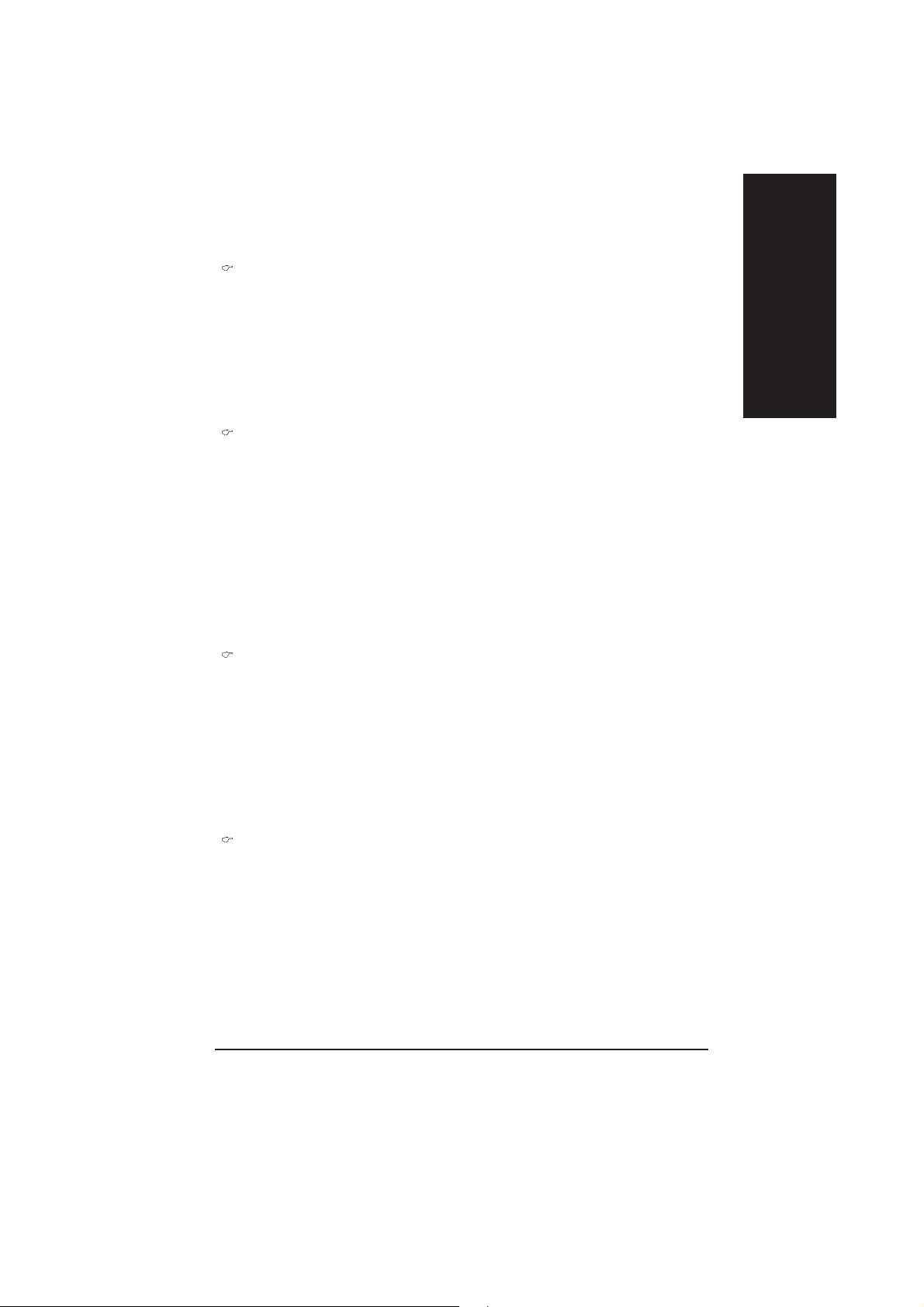
UR2 Duplex Mode (Режим передачи UR2)
Эта опция позволяет выбрать режим работы ИК-интерфейса.
Опция доступна, если в пункте "UART Mode Select" установлено значение, отличное от
Normal.
!Half ИК-интерфейс работает в полудуплексном режиме. (Настройка по
умолчанию)
!Full ИК-интерфейс работает в дуплексном режиме.
Onboard Parallel port (Встроенный параллельный порт)
Здесь вы можете назначить адрес и прерывание для параллельного порта, использующего
встроенный контроллер ввода-вывода.
!Disabled Отключить встроенный LPT-порт.
!378/IRQ7 Включить встроенный LPT-порт, присвоив ему адрес 378 и назначив
прерывание IRQ7. (Настройка по умолчанию)
!278/IRQ5 Включить встроенный LPT-порт, присвоив ему адрес 278 и назначив
прерывание IRQ5.
!3BC/IRQ7 Включить встроенный LPT-порт, присвоив ему адрес 3BC и назначив
прерывание IRQ7.
Parallel Port Mode (Режим работы параллельного порта)
Эта опция позволяет подключать современные принтеры в режимах, которые они
поддерживают.
!SPP Параллельный порт работает в обычном режиме. (Настройка по
умолчанию)
!EPP Параллельный порт работает в режиме Enhanced Parallel Port.
!ECP Параллельный порт работает в режиме Extended Capabilities Port.
!ECP+EPP Параллельный порт работает в режимах ECP и EPP.
Русский
ECP Mode Use DMA (Канал DMA, используемый в режиме ECP)
Эта опция позволяет выбрать канал DMA (Direct Memory Access), используемый в режиме
ECP.
Опция доступна, если в пункте "Parallel Port Mode" установлено значение ECP или ECP+EPP.
!3 Режим ECP использует канал DMA 3. (Настройка по умолчанию)
!1 Режим ECP использует канал DMA 1.
- 49 - Настройка BIOS
Page 54

Русский
Game Port Address (Адрес игрового порта)
!201 Установить адрес игрового порта равным 201. (Настройка по умолчанию)
!209 Установить адрес игрового порта равным 209.
!Disabled Отключить функцию.
Midi Port Address (Адрес MIDI-порта)
!300 Установить адрес MIDI-порта равным 300.
!330 Установить адрес MIDI-порта равным 330.
!Disabled Отключить функцию. (Настройка по умолчанию)
Midi Port IRQ (Прерывание для MIDI-порта)
!5 Назначить MIDI-порту прерывание IRQ 5.
!10 Назначить MIDI-порту прерывание IRQ 10. (Настройка по умолчанию)
CIR Port Address (Адрес CIR-порта)
!310 Включить CIR-порт и присвоить ему адрес 310.
!320 Включить CIR-порт и присвоить ему адрес 320.
!Disabled Порт отключен. (Настройка по умолчанию)
CIR Port IRQ (Прерывание для CIR-порта)
!5 Назначить CIR-порту прерывание IRQ 5.
!11 Назначить CIR-порту прерывание IRQ 11. (Настройка по умолчанию)
- 50 -Системные платы GA-8I875 / GA-8IK1100
Page 55

Power Management Setup
(Настройки управления питанием)
CMOS Setup Utility-Copyright (C) 1984-2003 Award Software
Power Management Setup
ACPI Suspend Type [S1(POS)]
Power LED in S1 state [Blinking]
Off by Power button [Instant-off]
PME Event Wake Up [Enabled]
ModemRingOn/WakeOnLan [Enabled]
Resume by Alarm [Disabled]
x Date (of Month) Alarm Everyday
x Time (hh:mm:ss) Alarm 0 : 0 : 0
Power On by Mouse [Disabled]
Power On by Keyboard [Disabled]
x KB Power ON Password Enter
AC Back Function [Soft-Off]
#$%&: Move Enter: Select +/-/PU/PD: Value F10: Save ESC: Exit F1: General Help
F3: Language F5: Previous Values F6: Fail-Safe Defaults F7: Optimized Defaults
Рис.5: Настройки управления питанием
Item Help
Menu Level "
[S1]
Set suspend type to
Power On Suspend under
ACPI OS
[S3]
Set suspend type to
Suspend to RAM under
ACPI OS
Русский
ACPI Suspend Type (Тип режима ожидания ACPI)
S1(POS) Установить режим ожидания S1. (Настройка по умолчанию)
S3(STR) Установить режим ожидания S3.
Power LED in S1 state (Индикатор питания в режиме ожидания S1)
Blinking В режиме ожидания (S1) индикатор питания мигает. (Настройка по умолчанию)
Dual/OFF В режиме ожидания (S1):
a. Если используется одноцветный индикатор, в режиме S1 он гаснет.
b. Если используется двухцветный индикатор, в режиме S1 он меняет цвет.
- 51 - Настройка BIOS
Page 56

Русский
Resume by Alarm (Включение по часам)
Off by Power button (Программное выключение компьютера)
Instant-off При нажатии кнопки питания компьютер выключается сразу. (Настройка
по умолчанию)
Delay 4 Sec. Для выключения компьютера кнопку питания следует удерживать
нажатой в течение 4 сек. При кратковременном нажатии кнопки система
переходит в режим ожидания.
PME Event Wake Up (Пробуждение по событию PME)
Disabled Функция пробуждения по событию PME отключена.
Enabled Функция включена. (Настройка по умолчанию)
ModemRingOn/WakeOnLAN (Пробуждение по сигналу модема/
локальной сети)
Компьютер может включаться из режима ожидания при входящем звонке на модем или при
поступлении сигнала по локальной сети.
Disabled Функция отключена.
Enabled Функция включена. (Настройка по умолчанию)
В пункте "Resume by Alarm" можно задать дату и время включения компьютера.
Disabled Функция отключена. (Настройка по умолчанию)
Enabled Функция включения компьютера в заданное время включена.
Если функция включена, задайте следующие значения:
Date ( of Month) Alarm : День месяца, 1~31
Time ( hh: mm: ss) Alarm : Время (чч : мм : сс): (0~23) : (0~59) : (0~59)
Power On By Mouse (Пробуждение по двойному щелчку мыши)
Disabled Функция отключена. (Настройка по умолчанию)
Double Click Пробуждение компьютера при двойном щелчке мыши PS/2.
- 52 -Системные платы GA-8I875 / GA-8IK1100
Page 57

Power On By Keyboard (Пробуждение по сигналу с клавиатуры)
Эта опция позволяет задать способ включения компьютера.
Режим "Password" позволяет включить компьютер, введя с клавиатуры пароль длиной от 1
до 5 буквенно-цифровых символов.
Режим "Keyboard 98" позволяет включать компьютер со стандартной клавиатуры Windiws 98.
Password Для включения компьютера необходимо ввести пароль длиной от 1 до
5 символов.
Disabled Функция отключена. (Настройка по умолчанию)
Keyboard 98 Если на клавиатуре имеется кнопка включения, при нажатии на нее
компьютер включается.
KB Power ON Password (Задание пароля для включения компьютера
с клавиатуры)
Если в пункте "Power On by Keyboard" установлено значение “Password”, в этом пункте
следует задать пароль для включения компьютера с клавиатуры.
Enter Введите пароль (от 1 до 5 буквенно-цифровых символов) и нажмите
Enter.
AC BACK Function (Поведение компьютера после временного
исчезновения напряжения в сети)
Soft-Off После подачи питания компьютер остается в выключенном состоянии.
(Настройка по умолчанию)
Full-On После восстановления питания компьютер включается.
Memory После восстановления питания компьютер возвращается в то
состояние, в котором он находился перед отключением питания.
Русский
- 53 - Настройка BIOS
Page 58

PnP/PCI Configurations (Настройка PnP/PCI)
Русский
PCI 1/PCI 5 IRQ Assignment [Auto] Item Help
PCI 2 IRQ Assignment [Auto] Menu Level "
PCI 3 IRQ Assignment [Auto]
PCI 4 IRQ Assignment [Auto]
#$%&: Move Enter:Select +/-/PU/PD:Value F10:Save ESC:Exit F1:General Help
PCI2 IRQ Assignment (Назначение прерывания для PCI 2)
CMOS Setup Utility-Copyright (C) 1984-2003 Award Software
PnP/PCI Configurations
F3: Language F5:Previous Values F6:Fail-Safe Defaults F7:Optimized Defaults
Рис.6: Настройка устройств PnP/PCI
PCI1/PCI5 IRQ Assignment (Назначение прерывания для PCI 1/5)
!Auto Автоматическое назначение прерывания для устройств
PCI 1/5. (Настройка по умолчанию)
!3,4,5,7,9,10,11,12,15 Назначение для устройств PCI 1/5 прерывания IRQ
3,4,5,7,9,10,11,12,14,15.
!Auto Автоматическое назначение прерывания для устройства
PCI 2. (Настройка по умолчанию)
!3,4,5,7,9,10,11,12,15 Назначение для устройства PCI 2 прерывания IRQ
3,4,5,7,9,10,11,12,14,15.
PCI3 IRQ Assignment (Назначение прерывания для PCI 3)
!Auto Автоматическое назначение прерывания для устройства
PCI 3. (Настройка по умолчанию)
!3,4,5,7,9,10,11,12,15 Назначение для устройства PCI 3 прерывания IRQ
3,4,5,7,9,10,11,12,14,15.
PCI4 IRQ Assignment (Назначение прерывания для PCI 4)
!Auto Автоматическое назначение прерывания для устройства
PCI 4. (Настройка по умолчанию)
!3,4,5,7,9,10,11,12,15 Назначение для устройства PCI 4 прерывания IRQ
3,4,5,7,9,10,11,12,14,15.
- 54 -Системные платы GA-8I875 / GA-8IK1100
Page 59

PC Health Status
(Мониторинг состояния компьютера)
CMOS Setup Utility-Copyright (C) 1984-2002 Award Software
PC Health Status
Vcore OK
DDR25V OK
+3.3V OK
+12V OK
Current CPU Temperature 33oC
Current CPU FAN Speed 4687 RPM
Current POWER FAN Speed 0 RPM
Current SYSTEM FAN Speed 0 RPM
CPU Warning Temperature [Disabled]
CPU FAN Fail Warning [Disabled]
POWER FAN Fail Warning [Disabled]
SYSTEM FAN Fail Warning [Disabled]
CPU Smart FAN Control [Enabled]
#$%&: Move Enter: Select +/-/PU/PD: Value F10: Save ESC: Exit F1: General Help
F3: Language F5: Previous Values F6: Fail-Safe Defaults F7: Optimized Defaults
Рис.7: Мониторинг состояния компьютера
Item Help
Menu Level "
Русский
Current Voltage (V) Vcore / DDR25V / +3.3V / +5V / +12V
(Текущие значения напряжения в системе)
В этом пункте отображаются автоматически измеренные основные напряжения в системе.
Current CPU Temperature (Текущее значение температуры
процессора)
В этом пункте отображается автоматически измеренная температура процессора.
Current CPU/POWER/SYSTEM FAN Speed (RPM) (Текущая
частота вращения вентиляторов)
В этом пункте отображается измеренная частота вращения вентиляторов процессора,
блока питания и корпуса.
- 55 - Настройка BIOS
Page 60

температуры процессора)
Русский
CPU Warning Temperature (Выдача предупреждения при повышении
60oC / 140oF Предупреждение выдается при превышении значения температуры 60oC.
70oC / 158oF Предупреждение выдается при превышении значения температуры 70oC.
80oC / 176oF Предупреждение выдается при превышении значения температуры 80oC.
90oC / 194oF Предупреждение выдается при превышении значения температуры 90oC.
Disabled Температура процессора не контролируется. (Настройка по умолчанию)
CPU FAN Fail Warning (Выдача предупреждения об остановке
вентилятора процессора)
Disabled Функция отключена. (Настройка по умолчанию)
Enabled При остановке вентилятора выдается предупреждение.
POWER FAN Fail Warning (Выдача предупреждения об остановке
вентилятора блока питания)
Disabled Функция отключена. (Настройка по умолчанию)
Enabled При остановке вентилятора выдается предупреждение.
SYSTEM FAN Fail Warning (Выдача предупреждения об остановке
вентилятора корпуса)
Disabled Функция отключена. (Настройка по умолчанию)
Enabled При остановке вентилятора выдается предупреждение.
CPU Smart FAN Control (Интеллектуальная регулировка частоты
вращения вентилятора процессора)
Enabled Функция включена. (Настройка по умолчанию)
a. При повышении температуры процессора выше 40oC вентилятор
процессора вращается с высокой частотой.
b. Если температура процессора не превышает 40oC, вентилятор
процессора вращается с низкой частотой.
Disabled Функция отключена.
- 56 -Системные платы GA-8I875 / GA-8IK1100
Page 61

Frequency/Voltage Control
(Регулировка частоты/напряжения)
CMOS Setup Utility-Copyright (C) 1984-2003 Award Software
Frequency/Voltage Control
CPU Clock Ratio [15X] Item Help
CPU Host Clock Control [Disabled] Menu Level "
! CPU Host Frequency (Mhz) 133
! AGP/PCI/SRC Fixed 66/33/100
Memory Frequency For [Auto]
Memory Frequency (Mhz) 266
AGP/PCI/SRC Frequency (Mhz) 66/33/100
DIMM OverVoltage Control [Normal]
AGP OverVoltage Control [Normal]
CPU Voltage Control [Normal]
Normal CPU Vcore 1.4750V
#$%&: Move Enter:Select +/-/PU/PD:Value F10:Save ESC:Exit F1:General Help
F3: Language F5:Previous Values F6:Fail-Safe Defaults F7:Optimized Defaults
Рис.8: Регулировка частоты/напряжения
Русский
! Эти пункты меню доступны, если включена опция "CPU Host Clock Control".
CPU Clock Ratio (Коэффициент умножения частоты процессора)
Если коэффициент умножения частоты процессора фиксирован, опция заблокирована.
15X~21X Значение устанавливается в зависимости от тактовой частоты процессора.
Этот параметр задается автоматически на основании типа процессора.
Для процессоров Pentium 4 C-Stepping: 8X,10X~24X; настройка по умолчанию: 15X
Для процессоров с ядром Northwood:12X~24X; настройка по умолчанию:16X
CPU Host Clock Control (Управление базовой частотой процессора)
Замечание: Если система зависает до загрузки утилиты настройки BIOS, подождите 20 сек.
По истечении этого времени система перезагрузится. При перезагрузке будет установлено
значение базовой частоты процессора, задаваемое по умолчанию.
Disabled Функция отключена. (Настройка по умолчанию)
Enabled Функция управления базовой частотой процессора включена.
- 57 - Настройка BIOS
Page 62

CPU Host Frequency (Mhz) (Базовая частота процессора)
100MHz ~ 355MHz Установить значение базовой частоты процессора в пределах от
100 äî 355 ÌÃö.
Русский
базовой частоте процессора)
Только для опытных пользователей! Неправильная установка может привести к поломке
компьютера!
AGP/PCI/SRC Fixed (Фиксированные частоты PCI/AGP/SRC)
Устройство Serial ATA очень чувствительно к частоте тактового сигнала SRC. Задание слишком
большого значения может привести к невозможности работы устройства Serial ATA.
Выберите эту опцию, чтобы регулировать тактовые частоты AGP/PCI/SRC независимо от
частоты процессора.
Memory Frequency For (Отношение тактовой частоты памяти к
Для частоты системной шины 400 МГц:
2.0 Частота памяти = Базовая частота X 2.0.
2.66 Частота памяти = Базовая частота X 2.66.
Auto Частота устанавливается по данным SPD модуля памяти. (Значение по
умолчанию)
Для частоты системной шины 533 МГц:
2.0 Частота памяти = Базовая частота X 2.0.
2.5 Частота памяти = Базовая частота X 2.5.
Auto Частота устанавливается по данным SPD модуля памяти. (Значение по
умолчанию)
Для частоты системной шины 800 МГц:
2.0 Частота памяти = Базовая частота X 2.0.
1.6 Частота памяти = Базовая частота X 1.6.
1.33 Частота памяти = Базовая частота X 1.33.
Auto Частота устанавливается по данным SPD модуля памяти. (Значение по
умолчанию)
Memory Frequency (Mhz) (Тактовая частота памяти (МГц))
Значение зависит от величины, задаваемой в пункте CPU Host Frequency(Mhz).
- 58 -Системные платы GA-8I875 / GA-8IK1100
Page 63

AGP/PCI/SRC Frequency (Mhz) (Тактовая частота AGP/PCI/SRC
(МГц))
Частоты устанавливаются в зависимости от значения опции Fixed AGP/PCI/SRC
Frequency.
Русский
DIMM OverVoltage Control
Normal Напряжение питания памяти равно номинальному (Значение
по умолчанию)
+0.1V Напряжение питания памяти повышено на 0.1 В.
+0.2V Напряжение питания памяти повышено на 0.2 В.
+0.3V Напряжение питания памяти повышено на 0.3 В.
Только для опытных пользователей! Неправильная установка может привести к поломке
компьютера!
(Повышение напряжения питания памяти)
AGP OverVoltage Control (Повышение напряжения питания платы
AGP)
Normal Напряжение питания видеоадаптера равно номинальному. (Значение
по умолчанию)
+0.1V Напряжение питания видеоадаптера повышено на 0.1 В.
+0.2V Напряжение питания видеоадаптера повышено на 0.2 В.
+0.3V Напряжение питания видеоадаптера повышено на 0.3 В.
Только для опытных пользователей! Неправильная установка может привести к поломке
компьютера!
CPU Voltage Control
Напряжение питания процессора устанавливается от 0.8375 В до 1.7600 В с шагом 0.0125 В.
(Значение по умолчанию: номинальное)
(Регулировка напряжения питания процессора)
Только для опытных пользователей! Неправильная установка может привести к поломке
компьютера!
Normal CPU Vcore (Номинальное напряжение питания ядра
процессора)
В этом пункте отображается номинальное значение напряжения ядра процессора.
- 59 - Настройка BIOS
Page 64

Select Language (Выбор языка)
Русский
Select Language (Выбор языка)
CMOS Setup Utility-Copyright (C) 1984-2003 Award Software
! Standard CMOS Features
! Advanced BIOS Features
! Integrated Peripherals
! Power Management Setup
! PnP/PCI Configurations
! PC Health Status
! Frequency/Voltage Control
ESC: Quit F3: Change Language
F8: Dual BIOS / Q-Flash F10: Save & Exit Setup
Рис.10: Выбор языка
Select Language
Load Fail-Safe Defaults
Load Optimized Defaults
Set Supervisor Password
Set User Password
Save & Exit Setup
Exit Without Saving
BIOS имеет многоязычный интерфейс (7 языков) : английский, французский,
немецкий, испанский, японский, упрощенный китайский и традиционный китайский.
- 60 -Системные платы GA-8I875 / GA-8IK1100
Page 65

Load Fail-Safe Defaults
(Установка безопасных настроек по умолчанию)
CMOS Setup Utility-Copyright (C) 1984-2003 Award Software
Русский
! Standard CMOS Features
! Advanced BIOS Features
! Integrated Peripherals
! Power Management Setup
! PnP/PCI Configurations
! PC Health Status
! Frequency/Voltage Control
ESC: Quit F3: Change Language
F8: Dual BIOS / Q-Flash F10: Save & Exit Setup
Load Fail-Safe Defaults (Y/N) ? Y
Load Fail-Safe Defaults
Рис.11: Установка безопасных настроек по умолчанию
Select Language
Load Fail-Safe Defaults
Load Optimized Defaults
Set Supervisor Password
Set User Password
Save & Exit Setup
Exit Without Saving
Load Fail-Safe Defaults (Установка безопасных настроек по умолчанию)
Безопасные настройки по умолчанию - это значения параметров системы, наиболее
безопасные с точки зрения работоспособности системы, но обеспечивающие
минимальное быстродействие.
- 61 - Настройка BIOS
Page 66

Load Optimized Defaults (Установка
оптимизированных настроек по умолчанию)
Русский
Load Optimized Defaults (Установка оптимизированных настроек по
умолчанию)
CMOS Setup Utility-Copyright (C) 1984-2003 Award Software
! Standard CMOS Features
! Advanced BIOS Features
! Integrated Peripherals
! Power Management Setup
! PnP/PCI Configurations
! PC Health Status
! Frequency/Voltage Control
ESC: Quit F3: Change Language
F8: Dual BIOS / Q-Flash F10: Save & Exit Setup
Рис.12: Установка оптимизированных настроек по умолчанию
Load Optimized Defaults (Y/N) ? Y
Load Optimized Defaults
Select Language
Load Fail-Safe Defaults
Load Optimized Defaults
Set Supervisor Password
Set User Password
Save & Exit Setup
Exit Without Saving
При выборе этого пункта меню загружаются стандартные настройки параметров
BIOS и чипсета, автоматически определяемые системой.
- 62 -Системные платы GA-8I875 / GA-8IK1100
Page 67

Set Supervisor/User Password (Задание пароля
администратора/пароля пользователя)
CMOS Setup Utility-Copyright (C) 1984-2003 Award Software
Русский
! Standard CMOS Features
! Advanced BIOS Features
! Integrated Peripherals
! Power Management Setup
! PnP/PCI Configurations
! PC Health Status
! Frequency/Voltage Control
ESC: Quit F3: Change Language
F8: Dual BIOS / Q-Flash F10: Save & Exit Setup
Enter Password:
Change/Set/Disable Password
Рис.13: Задание пароля
Select Language
Load Fail-Safe Defaults
Load Optimized Defaults
Set Supervisor Password
Set User Password
Save & Exit Setup
Exit Without Saving
При выборе этого пункта меню в центре экрана появится приглашение для ввода пароля.
Введите пароль длиной не более 8 знаков и нажмите <Enter>. Система попросит
подтвердить пароль. Введите этот же пароль еще раз и нажмите <Enter>. Чтобы отказаться
от ввода пароля и перейти в главное меню, нажмите <Esc>.
Чтобы отменить пароль, в ответ на приглашение ввести новый пароль нажмите <Enter>.
В подтверждение того, что пароль отмен¸н, появится сообщение “PASSWORD DISABLED”.
После снятия пароля система перезагрузится и вы сможете свободно войти в меню настроек
BIOS.
Меню настроек BIOS позволяет задать два разных пароля:
пароль администратора (SUPERVISOR PASSWORD) и пароль пользователя (USER
PASSWORD). Если пароли не заданы, любой пользователь может получить доступ к
настройкам BIOS. При задании пароля для доступа ко всем настройкам BIOS необходимо
ввести пароль администратора, а для доступа только к основным настройкам - пароль
пользователя.
Если в меню дополнительных настроек BIOS в пункте "Password Check" вы выберете
параметр “System”, система будет запрашивать пароль при каждой загрузке компьютера
или попытке входа в меню настроек BIOS.
Если в меню дополнительных настроек BIOS в пункте "Password Check" вы выберете
“Setup”, система будет запрашивать пароль только при попытке войти в меню настроек
BIOS.
- 63 - Настройка BIOS
Page 68

Save & Exit Setup
(Сохранение настроек и выход)
Русский
Для сохранения сделанных изменений и выхода из меню настроек нажмите "Y".
Для возврата в меню настроек нажмите "N".
CMOS Setup Utility-Copyright (C) 1984-2003 Award Software
! Standard CMOS Features
! Advanced BIOS Features
! Integrated Peripherals
! Power Management Setup
! PnP/PCI Configurations
! PC Health Status
! Frequency/Voltage Control
ESC: Quit F3: Change Language
F8: Dual BIOS / Q-Flash F10: Save & Exit Setup
Save to CMOS and EXIT (Y/N) ? Y
Save Data to CMOS
Рис.14: Сохранение настроек и выход
Select Language
Load Fail-Safe Defaults
Load Optimized Defaults
Set Supervisor Password
Set User Password
Save & Exit Setup
Exit Without Saving
- 64 -Системные платы GA-8I875 / GA-8IK1100
Page 69

Exit Without Saving
(Выход без сохранения изменений)
CMOS Setup Utility-Copyright (C) 1984-2003 Award Software
Русский
! Standard CMOS Features
! Advanced BIOS Features
! Integrated Peripherals
! Power Management Setup
! PnP/PCI Configurations
! PC Health Status
! Frequency/Voltage Control
ESC: Quit F3: Change Language
F8: Dual BIOS / Q-Flash F10: Save & Exit Setup
Quit Without Saving (Y/N)? N
Abandon all Data
Рис.15: Выход без сохранения изменений
Select Language
Load Fail-Safe Defaults
Load Optimized Defaults
Set Supervisor Password
Set User Password
Save & Exit Setup
Exit Without Saving
Для выхода из меню настроек BIOS без сохранения сделанных изменений нажмите "Y".
Для возврата в меню настроек BIOS нажмите "N".
- 65 - Настройка BIOS
Page 70

Русский
- 66 -Системные платы GA-8I875 / GA-8IK1100
Page 71

Глава 4 Техническая информация
Русский
О программе @BIOS
™
Gigabyte представляет @BIOS - программу для
быстрого обновления BIOS под Windows
Приходилось ли вам самостоятельно
обновлять BIOS? Или, как многие другие, вы
лишь знаете, что такое BIOS, но никогда не
решались заняться ее обновлением? Или вы
считаете, что перепрограммирование BIOS вам
ни к чему, да и не умеете этого делать?
Возможно, наоборот, в отличие от многих
других, вы весьма опытны в перепрограммировании BIOS и тратите на это немало времени.
Но, разумеется, это не самое приятное занятие. Сначала нужно скачать новую прошивку BIOS
с сайта, затем перезагрузить компьютер в режиме DOS. После этого запустить программу
обновления и ждать, пока она сделает свою работу. Скучновато, не так ли? Кроме того, всегда
нужно помнить о сохранении предыдущего кода BIOS на диске, чтобы иметь возможность
вернуться к нему вновь в случае необходимости.
Конечно, вы не раз спрашивали себя при этом, почему производители системных плат до
сих пор ничего не придумали, чтобы избавить вас от лишних затрат времени и сил.
Приготовьтесь к сюрпризу! Компания Gigabyte представляет программу @BIOS – первую
программу, которая самостоятельно обновляет BIOS прямо из ОС Windows. Это первая
интеллектуальная программа для обновления BIOS. Она поможет скачать новую прошивку
BIOS из Интернета и перепрограммировать ваш BIOS. В отличие от других программ обновления
BIOS, она работает под Windows. Благодаря @BIOS процедура обновления BIOS сводится к
щелчку мыши.
Кроме того, совершенно неважно, какая системная плата компании Gigabyte у вас установлена,
– @BIOS легко справится с обновлением BIOS. Программа сама определит модель вашей
системной платы и поможет выбрать нужную BIOS. После этого она автоматически скачает
новую BIOS с ближайшего ftp-сервера компании Gigabyte. Затем, если вы хотите скачать и
сразу установить новую прошивку BIOS, выберите опцию "Internet
Update" (Обновление через Интернет). Если же вы предпочитаете сначала сохранить текущий
код BIOS, выберите опцию "Save Current BIOS" (Сохранить текущий вариант BIOS). Остановив
свой выбор на продукции Gigabyte, вы поступили правильно; теперь программа @BIOS сама
позаботится о правильном обновлении BIOS. Теперь вам можно не беспокоиться об ошибках
при перепрограммировании и тратить на обновление массу сил. Передовые разработки Gigabyte
открывают новый этап в технологиях системных плат!
Сколько же может стоить такая замечательная программа? Представьте себе - она бесплатна!
При покупке любой системной платы Gigabyte вы получаете @BIOS на компакт-диске с
драйверами. Только помните: для обновления BIOS вам сначала потребуется подключиться к
Интернет, чтобы @BIOS смогла найти и скачать последнюю версию BIOS.
Техническая информация- 67 -
Page 72

О программе EasyTune™ 4
Gigabyte представляет EasyTune™ 4 - утилиту разгона под Windows
EasyTune 4: богатые возможности в новой удобной форме.
Русский
использовать всевозможные аппаратные и программные средства для разгона своих
компьютеров. И даже освоив эти технологии, приходится помнить, что разгон связан с
большим риском, потому что безопасность и стабильность работы разогнанной системы
находится под большим вопросом. Теперь все эти проблемы остались в прошлом.
Компания Gigabyte представляет новую программу EasyTune 4, предназначенную для
безопасного разгона компьютера непосредственно из-под Windows. Эта программа радикально
меняет сам подход к разгону, который раньше очень напоминал игру в рулетку. Это первая
в своем роде утилита одинаково подойд¸т и новичку, и опытному пользователю. Пользователь
сам сможет выбрать, какой из режимов - простой ("Easy Mode") или экспертный ("Advanced
Mode") – ему больше подходит. Если выбран простой режим, достаточно нажать кнопку
"Auto Optimize", и утилита автоматически перестроит тактовую частоту процессора.
Результат отобразится на панели управления программы. В экспертном режиме
пользовательский интерфейс напоминает приборную панель гоночного автомобиля. В этом
режиме для достижения максимального быстродействия системы можно тонко настраивать
частоты системной шины, AGP и памяти. Работа программы основывается на особых
возможностях системных плат Gigabyte. В отличие от традиционных способов разгона, при
использовании утилиты EasyTune 4 пользователю не нужно изменять настройки BIOS и
манипулировать перемычками и переключателями на плате, – увеличение
производительности достигается теперь намного проще. А поскольку такой способ не требует
ни программных, ни аппаратных изменений, это самый безопасный вариант разгона. Самое
страшное, что может случиться при попытке с помощью EasyTune 4 разогнать компьютер
больше, чем это возможно, - потребуется перезагрузка; все побочные эффекты такого разгона
остаются под контролем. Более того, если работа системы после перенастройки устраивает
пользователя, он может сохранить параметры разгона и использовать их в следующий раз.
Таким образом, программа Gigabyte EasyTune 4 без сомнения выводит технологию разгона
компьютера на качественно новый уровень. Эта великолепная программа теперь бесплатно
поставляется на компакт-диске с драйверами, входящем в комплект системной платы.
Установив эту утилиту на свой компьютер, вы можете сами убедиться в ее уникальных
возможностях.
Проблема разгона, наверное, одна из
самых широко обсуждаемых в компьютерной
сфере. Но многие ли пробовали разогнать
свой компьютер? Вряд ли ответ будет
утвердительным. Разгон считается трудным
делом, требующим серь¸зных технических
знаний. Многие полагают, что разогнать
компьютер под силу лишь большим
знатокам. А что же знатоки разгона?
Приходится потратить немало времени и
средств на то, чтобы изучить, опробовать и
*Некоторые модели системных плат Gigabyte утилита EasyTune 4 поддерживает не
полностью. Список поддерживаемых системных плат можно найти на Web-сайте компании.
*Любые действия по разгону компьютера выполняются пользователем на его собственный
риск. Компания Gigabyte Technology не нес¸т ответственности за повреждения или
нестабильность работы процессора, системной платы и других комплектующих.
- 68 -Системные платы GA-8I875 / GA-8IK1100
Page 73

Перепрограммирование BIOS
Способ 1 : Dual BIOS / Q-Flash
A. Что такое технология Dual BIOS?
Технология Dual BIOS предусматривает наличие на системной плате двух BIOS
(ROM) - основной (Main BIOS) и резервной (Backup BIOS). При нормальных условиях
работает основная BIOS. Если же основная BIOS испорчена или повреждена, при загрузке
компьютера вместо нее начинает работать резервная BIOS. Благодаря этому ваш
компьютер будет продолжать работу, как если бы BIOS была исправна.
B. Как использовать возможности Dual BIOS и Q-Flash?
1) После включения компьютера во время самотестирования (POST) нажмите <Del>.
Откроется меню настроек AWARD BIOS. Теперь для запуска утилиты Q-Flash
нажмите <F8>.
CMOS Setup Utility-Copyright (C) 1984-2003 Award Software
Русский
! Standard CMOS Features
! Advanced BIOS Features
! Integrated Peripherals
! Power Management Setup
! PnP/PCI Configurations
! PC Health Status
! Frequency/Voltage Control
ESC: Quit F3: Change Language
F8: Dual BIOS / Q-Flash F10: Save & Exit Setup
Enter Dual BIOS / Q-Flash Utility (Y/N)? Y
Select Language
Load Fail-Safe Defaults
Load Optimized Defaults
Set Supervisor Password
Set User Password
Save & Exit Setup
Exit Without Saving
Техническая информация- 69 -
Page 74

2) Утилита перепрограммирования BIOS и технология Dual BIOS
Boot From....................................................... Main Bios
Русский
Main ROM Type/Size...................................... SST 49LF003A 512K
Backup ROM Type/Size.................................. SST 49LF003A 512K
3) Описание пунктов меню Dual BIOS:
• Wide Range Protection: Disable(Default), Enable
(Защита от ошибок: Отключена (настройка по умолчанию), Включена)
Состояние 1:
Если в основной BIOS обнаруживается какая-либо ошибка (например, при обновлении
данных ESCD, вычислении контрольной суммы, перезагрузке и т.п.), то после
включения компьютера, но до загрузки операционной системы вместо основной BIOS
автоматически загрузится резервная.
Состояние 2:
плат расширения (например, SCSI-адаптера, контроллера локальной сети и т.п.) эта
BIOS подает сигнал для перезагрузки системы, то загрузится основная BIOS, а не
резервная.
• Boot From : Main BIOS(Default), Backup BIOS
(Загрузить: Основную BIOS (настройка по умолчанию), Резервную BIOS)
Состояние 1:
основную или резервную.
Состояние 2:
неактивным и не может быть изменен пользователем.
Dual BIOS Utility V1.30
Wide Range Protection Disable
Boot From Main Bios
Auto Recovery Enable
Halt On Error Disable
Keep DMI Data Enable
Copy Main ROM Data to Backup
Load Default Settings
Save Settings to CMOS
Q-Flash Utility
Update Main BIOS from Floppy
Update Backup BIOS from Floppy
Save Main BIOS to Floppy
Save Backup BIOS to Floppy
PgDn/PgUp: Modify "# : Move ESC: Reset F10: Power Off
В пункте Wide Range Protection установлена опция “Enable”.
Если после введенных пользователем изменений во встроенной BIOS одной из
Пользователь может установить, какую BIOS загрузить при загрузке системы -
Если одна из BIOS повреждена, пункт “Boot From : Main BIOS(Default)” становится
- 70 -Системные платы GA-8I875 / GA-8IK1100
Page 75

• Auto Recovery : Enable(Default), Disable
(Автовосстановление: Включено (настройка по умолчанию), Отключено)
Если в основной или резервной BIOS возникла ошибка контрольной суммы,
работающая в текущий момент BIOS автоматически исправит возникшую ошибку.
Если в меню настроек BIOS на странице настроек питания в качестве типа ожидания
ACPI установлен режим Suspend to RAM, функция автовосстановления (Auto Recovery)
будет включена автоматически.
Чтобы войти в меню настроек BIOS, при появлении экрана загрузки сразу нажмите Del.
• Halt On Error : Disable(Default), Enable
(Запрос при появлении ошибки: Отключено (настройка по умолчанию),
Включено)
Если в BIOS возникает ошибка контрольной суммы или в основной BIOS возникает
ошибка, обнаруживаемая функцией WIDE RANGE PROTECTION, и при этом
активизирована функция Halt On Error, на экране загрузки появится запрос. После этого
система остановит загрузку и будет ждать инструкций пользователя.
Если в пункте Auto Recovery установлено Disable, появится сообщение <or the other
key to continue.>
Если в пункте Auto Recovery установлено Enable, появится сообщение <or the other
key to Auto Recover.>
• Keep DMI Data : Enable(Default), Disable
(Сохранение данных DMI: Включено (настройка по умолчанию), Отключено)
Включено: При перепрограммировании BIOS данные DMI не заменяются (рекомендуется).
Отключено: При перепрограммировании BIOS данные DMI заменяются.
Русский
• Copy Main ROM Data to Backup
(Копирование данных основной BIOS в резервную BIOS)
(Если вы загружаетесь с использованием резервной BIOS, этот пункт меню изменится
на “Copy Backup ROM Data to Main”)
Сообщение при автовосстановлении:
BIOS Recovery: Main to Backup
означает, что основная BIOS работает нормально и можно автоматически
восстановить резервную BIOS.
BIOS Recovery: Backup to Main
означает, что резервная BIOS работает нормально и можно автоматически
восстановить основную BIOS.
(Установки утилиты автовосстановления определяются автоматически и не могут
быть изменены пользователем.)
• Load Default Settings (Загрузка настроек по умолчанию)
Загрузка настроек по умолчанию для Dual BIOS.
• Save Settings to CMOS (Сохранение настроек в CMOS)
Сохранение сделанных изменений.
Техническая информация- 71 -
Page 76

C. Что такое утилита Q-Flash?
Утилита Q-Flash загружается до загрузки операционной системы и позволяет
перепрограммировать BIOS независимо от используемой операционной системы.
Русский
D. Как использовать Q-Flash?
Загрузка основной / резервной BIOS с дискеты
!Вставьте дискету с BIOS в дисковод А и нажмите Enter.
!Нажмите Enter. Появится запрос о подтверждении:
1 File(s) found
XXXX.XX 256K
Total Size: 1.39M Free Size: 1.14M
F5: Refresh DEL: Delete ESC: Return Main
Здесь XXXX.XX - имя файла с BIOS.
Are you sure to update BIOS?
[Enter] to continue Or [ESC] to abort...
!Если вы действительно хотите перепрограммировать BIOS, нажмите Enter для
запуска программы.
!! COPY BIOS Completed -Pass !!
Please press any key to continue
Поздравляем! Перепрограммирование закончено. Теперь следует перезагрузить
компьютер.
- 72 -Системные платы GA-8I875 / GA-8IK1100
Page 77

Сохранение основной / резервной BIOS на дискете
!Вставьте дискету в дисковод А и нажмите Enter.
TYPE FILE NAME
File name: XXXX.XX
Total Size: 1.39M Free Size: 1.39M
F5: Refresh DEL: Delete TAB: Switch
Введите имя файла.
Сохранение данных BIOS завершено.
УПРАВЛЯЮЩИЕ КЛАВИШИ
<PgDn/PgUp> Изменение опции
<"> Переход к предыдущему пункту
<#> Переход к следующему пункту
<Enter> Запуск программы
<Esc> Перезагрузка
<F10> Выключение питания
Русский
Техническая информация- 73 -
Page 78

Русский
предусматривающую создание “горячего резерва” для BIOS вашего компьютера. Эта новая
технологическая разработка GIGABYTE реализована в вашей системной плате и будет
применяться также в будущих моделях системных плат GIGABYTE.
Что такое DualBIOSTM?
Системные платы GIGABYTE с технологией DualBIOS имеют две независимые
микросхемы BIOS. Для простоты мы будем называть их “основной BIOS” и “резервной
BIOS”. В случае отказа основной BIOS при следующей загрузке компьютера практически
автоматически включается резервная BIOS. Почти автоматически и без каких-либо
потерь времени! Какова бы ни была причина отказа основной BIOS - неудачное
перепрограммирование, вирус, порча микросхемы, - резервная BIOS обеспечит
нормальную работу системной платы.
I. Вопрос: Что такое технология DualBIOSTM ?
Ответ:
Технология DualBIOS - это запатентованная разработка Giga-Byte Technology,
основанная на принципах резервирования и отказоустойчивости. Технология
DualBIOSTM предусматривает наличие на системной плате двух BIOS (микросхем
ПЗУ) - основной и резервной. При нормальной работе системной платы используется
основная BIOS, однако в случае сбоя или повреждения основной BIOS по какой-либо
причине при перезагрузке системы автоматически включается резервная BIOS. В
результате компьютер будет продолжать нормально работать без какого-либо
вмешательства со стороны пользователя.
Технология DualBIOSTM -
Вопросы и ответы
Компания GIGABYTE Technology предлагает вашему вниманию технологию DualBIOS,
- 74 -Системные платы GA-8I875 / GA-8IK1100
Page 79

II. Вопрос: Для чего нужна системная плата с технологией DualBIOSTM?
Ответ:
Пользователям все чаще приходится сталкиваться с отказами BIOS. Обычные
причины таких отказов - вирусы, ошибки при перепрограммировании BIOS и/или порча
самой микросхемы BIOS.
1. Появляются новые компьютерные вирусы, поражающие и разрушающие BIOS
компьютера. Вирус может испортить микропрограмму BIOS, в результате чего
компьютер начнет работать нестабильно или вообще не будет загружаться.
2. Данные BIOS могут быть испорчены из-за всплеска или провала сетевого
напряжения, при перезагрузке вручную или при случайном выключении
компьютера во время перепрограммирования BIOS.
3. Если использовать при перепрограммировании BIOS неверный файл BIOS,
компьютер перестанет загружаться или начнет зависать при работе или в
процессе загрузки.
4. Флэш-память, используемая в BIOS, имеет ограниченный рабочий ресурс. В
современных ПК используется т.н. Plug and Play BIOS, данные которой
постоянно обновляются при смене периферийных устройств. Если Вы часто
подключаете и отключаете периферийные устройства, существует
вероятность повреждения флэш-ПЗУ.
Запатентованная компанией Giga-Byte Technology технология DualBIOS
TM
позволяет
снизить риск зависания компьютера при загрузке и/или потере данных BIOS в
результате одной из вышеперечисленных причин. Тем самым исключаются простои
компьютера и необходимость дорогостоящего ремонта.
III.Вопрос: Как работает технология DualBIOSTM ?
Ответ:
Технология DualBIOSTM позволяет избежать затрат, связанных с простоями и
ремонтом оборудования из-за отказов BIOS.
1. Технология DualBIOS
загрузки. Защита BIOS распространяется на процесс самотестирования,
обновление данных ESCD и даже на операции обнаружения и настройки PNPустройств.
2. Технология DualBIOS
позволяет продолжить загрузку компьютера даже в случае, когда данные первой
используемой BIOS неполны или возникла ошибка контрольной суммы.
При повреждении данных одной из BIOS система автоматически загружается с
другой, а неисправная BIOS автоматически восстанавливается по исправной.
3. В технологии DualBIOS
BIOS вручную с помощью встроенной утилиты перепрограммирования,
позволяющей восстановить данные основной BIOS по резервной или наоборот.
При этом исключается необходимость использования утилиты
перепрограммирования, привязанной к какой-либо конкретной ОС.
4. Утилита перепрограммирования DualBIOS
исключающую возможность ошибочного перепрограммирования исправной BIOS
данными из неисправной.
TM
защищает компьютер от разнообразных ошибок периода
TM
обеспечивает автоматическое восстановление BIOS и
TM
также предусмотрена возможность восстановления
TM
имеет встроенную защиту,
Русский
Техническая информация- 75 -
Page 80

IV. Вопрос: Кому может быть полезна технология DualBIOSTM?
Ответ:
Технология DualBIOSTM позволяет избежать затрат, связанных с простоями и
Русский
ремонтом оборудования из-за отказов BIOS.
Ситуация I.) Вирус полностью уничтожил BIOS Вашего компьютера. Обычный
Ситуация II.) Если в утилите DualBIOSTM установлена опция “Auto Recovery”
Ситуация III.) Пользователь может намеренно обойти загрузку с основной BIOS,
1. В связи с появлением все новых компьютерных вирусов технологию DualBIOS
можно рекомендовать всем пользователям. Каждый день в мире обнаруживаются
новые и новые вирусы, способные разрушить BIOS. Программные средства не
дают надежной защиты от таких вирусов. Технология DualBIOSTM представляет
собой высокоэффективное решение для защиты Вашего компьютера.
компьютер с одной BIOS в результате вышел бы из строя, и восстановить его
можно было бы только путем ремонта.
(“Автовосстановление”), то в случае порчи основной BIOS вирусом система
автоматически перезагрузится с резервной BIOS и исправит основную BIOS.
войдя в утилиту DualBIOSTM и изменив последовательность загрузки так, чтобы
компьютер загружался с резервной BIOS.
TM
2. Если во время или после перепрограммирования BIOS утилита DualBIOS
TM
обнаруживает, что основная BIOS неисправна, загрузка автоматически
переключается на резервную BIOS. Кроме того, утилита DualBIOSTM автоматически
проверяет контрольные суммы основной и резервной BIOS при загрузке, чтобы
гарантировать правильность работы BIOS.
3. Наличие двух BIOS на системной плате дает определенные преимущества и
опытным пользователям. В частности, две BIOS можно настроить по-разному и
использовать по выбору в зависимости от требований к производительности
системы.
4. Наличие двух BIOS очень полезно и в случае мощного настольного ПК, рабочей
станции или сервера. Отключив в утилите DualBIOSTM опцию “Halt On When
BIOS Defects” (“Прекратить загрузку при сбое BIOS”), можно обеспечить
круглосуточную работу системы без остановок при перезагрузке. Еще одно
преимущество технологии Giga-Byte DualBIOSTM - это возможность в будущем
заменить микросхемы BIOS емкостью 2 Мбит микросхемами емкостью 4 Мбит.
- 76 -Системные платы GA-8I875 / GA-8IK1100
Page 81

Способ 2 : Утилита @BIOS
Если ваша ОС не позволяет создать загрузочную дискету, для перепрограммирования
BIOS рекомендуем воспользоваться программой Gigabyte @BIOS™.
™
Русский
Нажмите
1.Выберите "@BIOS"
(1)
3. Поставьте "!"
Способы перепрограммирования и порядок действий:
I. Обновление BIOS через Internet.
a. Щелкните по пиктограмме "Internet Update".
b. Щелкните по пиктограмме "Update New BIOS".
c. Выберите сервер обновлений @BIOS™.
d. Выберите название модели вашей системной платы.
e. Система автоматически скачает и обновит BIOS.
Нажмите
(3)
2. Выберите Пуск/ Программы/
GIGABYTE/ @BIOS
(2)
4. Выберите сервер обновлений
@BIOS и нажмите "OK".
(4)
Техническая информация- 77 -
Page 82

II. Обновление BIOS НЕ через Internet:
a. Не нажимайте на пиктограмму "Internet Update".
b. Выберите "Update New BIOS".
Русский
c. Чтобы найти сохраненный на компьютере файл BIOS, выберите в диалоговом окне
d. Найдите распакованный файл с версией BIOS, скачанный из Интернета или
e. Следуя инструкциям, завершите процесс обновления BIOS.
III. Сохранение BIOS
В самом первом диалоговом окне имеется пункт "Save Current BIOS". Выберите его,
если вы хотите сохранить текущую версию BIOS.
IV. Проверьте список поддерживаемых системных плат и флэш-ПЗУ.
В самом первом диалоговом окне имеется пиктограмма "About this program". Щелкнув по
ней, вы можете узнать, какие модели системных плат и марки флэш-ПЗУ
поддерживаются программой.
Замечание:
a. В способе I вам будет предложено выбрать модель системной платы из списка,
b. В способе II убедитесь, что наименование системной платы в разархивированном
c. Если при перепрограммировании способом I не удается найти файл BIOS на
d. Помните: если процесс перепрограммирования BIOS будет прерван, компьютер не
пункт "All Files".
полученный другим способом (с названием, например, 8IKK12.FA).
содержащего два или более наименований. Убедитесь, что ваш выбор точно
соответствует модели вашей платы. При неправильном выборе компьютер не
загрузится.
файле BIOS точно соответствует модели платы, установленной в компьютере. В
противном случае компьютер не загрузится.
сервере обновления @BIOS™ , скачайте файл BIOS с Web-сайта Gigabyte и
установите его, следуя рекомендациям способа II.
сможет загрузиться.
- 78 -Системные платы GA-8I875 / GA-8IK1100
Page 83

О системе 2- /4- /6-канального звука
Установка системы многоканального звука в Windows 98SE/2000/ME/XP выполняется очень
просто. Следуйте приведенным ниже инструкциям.
Подключение стереоколонок и настройка стереозвука
Для достижения наилучшего результата рекомендуем использовать колонки со встроенным
усилителем мощности (активные).
ØÀÃ 1:
Подключите стереоколонки или наушники к
линейному выходу (Line Out).
Линейный выход
ØÀÃ 2 :
После установки аудиодрайвера справа на
панели задач появится пиктограмма ("Sound
Effect"). Щелкните по ней.
Русский
ØÀÃ 3:
Выберите вкладку "Speaker Configuration", а затем
опцию "2 channels for stereo speakers output".
Техническая информация- 79 -
Page 84

Режим 4-канального аналогового звука
ØÀÃ 1 :
Подключите фронтальные колонки к линейному
Русский
выходу (разъем "Line Out"), а тыловые колонки -
к линейному входу (разъем "Line In").
ØÀÃ 2 :
После установки аудиодрайвера справа на
панели задач появится пиктограмма ("Sound
Effect"). Щелкните по ней.
ØÀÃ 3 :
Выберите вкладку "Speaker Configuration", а
затем опцию "4 channels for 4 speakers output".
Отключите опцию "OnlySURROUND-KIT"
и нажмите "OK".
Если в раскрывающемся меню "Environment
settings" выбрана опция "None", звук будет
воспроизводиться в стереорежиме (2 канала).
Для воспроизведения в 4-канальном режиме
выберите другую опцию.
Линейный
выход
Линейный
âõîä
- 80 -Системные платы GA-8I875 / GA-8IK1100
Page 85

Обычный режим 6-канального аналогового звука
Колонки подключаются к разъ¸мам на задней
панели без какого-либо дополнительного
оборудования.
ØÀÃ 1 :
Подключите фронтальные колонки к линейному
выходу (разъем Line Out), тыловые колонки - к
линейному входу (Line In ), а центральный канал/
сабвуфер - к микрофонному входу (MIC In).
Микрофонный
âõîä
ØÀÃ 2 :
После установки аудиодрайвера справа на
панели задач появится пиктограмма ("Sound
Effect"). Щелкните по ней.
Русский
Линейный
вход
Линейный
выход
ØÀÃ 3 :
Выберите вкладку "Speaker Configuration", а затем
опцию "6 channels for 5.1 speakers output".
Отключите опцию "Only SURROUND-KIT" и
нажмите "OK".
Техническая информация- 81 -
Page 86

Расширенный режим 6-канального аналогового звука
(с использованием комплекта Audio Combo Kit)
Комплект Audio Combo Kit содержит планку с дополнительными выходами SPDIF - оптическим и
Русский
коаксиальным, а также набор SURROUND-KIT для подключения тыловых колонок и центрального
канала/сабвуфера.
Набор SURROUND-KIT содержит аналоговые
выходы для подключения тыловых колонок и
центрального канала/сабвуфера. Это наилучший
вариант, если Вам одновременно нужны 6-
канальный выход, линейный вход и
микрофонный вход. Комплект SURROUND-KIT
входит в состав поставляемого GIGABYTE
комплекта Audio Combo Kit, показанного на
рисунке.
ØÀÃ 1 :
Установите планку Audio Combo Kit на задней
панели корпуса компьютера и закрепите ее
винтом.
ØÀÃ 2 :
Присоедините штекеры SURROUND-KIT к
разъему SUR_CEN на системной плате.
- 82 -Системные платы GA-8I875 / GA-8IK1100
Page 87

ØÀÃ 3 :
Подключите фронтальные колонки к разъему "Line
Out" на задней панели, тыловые колонки - к
разъемам REAR R/L на планке SURROUND-KIT,
а центральный канал и сабвуфер - к разъему
SUB CENTER на планке SURROUND-KIT.
ØÀÃ 4 :
Щелкните по пиктограмме "Sound Effect",
расположенной на панели задач в правом нижнем
углу экрана.
ØÀÃ 5 :
Выберите вкладку "Speaker Configuration", а затем
опцию "6 channels for 5.1 speakers out put"
Включите опцию "Only SURROUND-KIT" и
нажмите "OK".
Русский
Замечания к обычному и расширенному режимам 6-канального аналогового
звука:
Если в раскрывающемся меню "Environment
settings" выбрана опция "None", звук будет
воспроизводиться в стереорежиме (2 канала).
Для воспроизведения в 6-канальном режиме
выберите другую опцию.
Техническая информация- 83 -
Page 88

Комплект выходов SPDIF (поставляется дополнительно)
На системной плате предусмотрена
Русский
возможность подключения блока цифровых
выходов SPDIF. В комплект блока входит
кабель и планка для установки на заднюю
панель (см. рис.). Для подключения декодера
на планке имеются разъ¸мы для оптического
и коаксиального кабелей.
1. Установите планку разъемов SPDIF на
заднюю панель компьютера и закрепите ее
винтом.
2. Подключите выходы SPDIF к системной
плате.
3. Подключите коаксиальный или оптический
выход SPDIF к декодеру AC3.
- 84 -Системные платы GA-8I875 / GA-8IK1100
Page 89

О функции Jack-Sensing
Программа Jack-Sensing обнаруживает неправильное
подключение кабелей к аудиоразъемам.
Для поддержки функции Jack-Sensing в Windows 98/98SE/2000/ME установите пакет
Microsoft DirectX8.1.
Программа Jack-Sensing может работать в двух режимах: AUTO (Автоматический) и MANUAL
(Ручной). Ниже приведен пример подключения стереозвука в Windows XP.
Подключение аудиоразъемов
К линейному входу можно подключить выход
CD-ROM, аудиоплеера и других подобных
аудиоустройств, к линейному выходу - колонки,
наушники и другие подобные устройства, а к
микрофонному входу - микрофон.
Русский
Автоопределение
Подключите устройства к разъемам, как
указано выше. При правильном подключении
на экране компьютера появится
изображенное на рисунке справа окно.
Обратите внимание, что функция объемного
звука появляется в меню только при
подключении к разъемам источников
объемного звука.
Техническая информация- 85 -
Page 90

Если подключение к разъемам произведено
неправильно, на экране появится
предупреждение (см. рис.).
Русский
Задание вручную
Если выведенная на экран конфигурация
отличается от заданной при подключении,
нажмите кнопку "Manual Selection" (Задание
вручную).
- 86 -Системные платы GA-8I875 / GA-8IK1100
Page 91

О функции UAJ
Функция UAJ (Universal Audio Jack) автоматически меняет местами сигналы аудиовходов
и аудиовыходов, если пользователь подключает источник аудиосигнала неправильно
(Line-in/ Line-out).
Это означает, что при включенной функции UAJ пользователю не нужно задумываться
о том, к какому разъему следует подключить источник аудиосигнала, а к какому - колонки.
Для поддержки функции UAJ в Windows 98/98SE/2000/ME установите пакет Microsoft
DirectX8.1.
Примечание. Если функция UAJ не работает
или работает неверно, отключите ее, нажав на
кнопку "UAJ information". При этом автоматически
включится функция Jack-Sensing, которая в
случае неправильного подключения
аудиоустройств выдаст предупреждение.
Русский
Активизация функции UAJ:
Для активизации функции UAJ нажмите кнопку
"UAJ AUTO".
Техническая информация- 87 -
Page 92

Регулировка громкости звука:
Громкость звука регулируется движком. Кроме
того, кнопкой отключения звука можно выключить
çâóê.
Русский
Если к системе подключен только источник
аудиосигнала, а к аудиовыходу никакие
устройства не подключены, функция UAJ выдаст
соответствующее предупреждение.
Регулятор громкости
Кнопка отключения звука
Примечание:
Если вы хотите использовать разъем AUX IN, отключите функцию UAJ в пункте Speaker
Configuration меню AC97 Audio Configuration. Затем отрегулируйте уровень громкости Line-In в
меню Volume Control, поскольку входы AUX IN и Line-In имеют общий регулятор громкости.
- 88 -Системные платы GA-8I875 / GA-8IK1100
Page 93

О функции Xpress Recovery
Что такое Xpress Recovery?
Утилита Xpress Recovery предназначена для восстановления системного раздела
жесткого диска. Если информация на жестком диске испорчена, с помощью этой утилиты
вы можете вернуть ее в исходное состояние.
1. Утилита поддерживает файловые системы FAT16 / FAT32 / NTFS.
2. Жесткий диск должен быть подключен к 1-му каналу IDE.
3. Утилита не будет работать, если на компьютере установлено несколько
операционных систем.
4. Утилиту можно использовать только с дисками IDE, поддерживающими
режим адресации HPA .
5. Загрузочный раздел должен быть первым разделом жесткого диска. После
резервирования загрузочного раздела не меняйте его размер.
6. Не рекомендуется использовать утилиту Xpress Recovery, если вы ранее
использовали менеджер загрузки Ghost для файловой системы NTFS.
1. Время резервирования зависит от объема системных данных и скорости
чтения/записи диска.
2. Рекомендуем устанавливать утилиту Xpress Recovery сразу после установки
операционной системы, драйверов и приложений.
Русский
Как использовать утилиту Xpress Recovery?
Утилиту Xpress Recovery можно запустить двумя способами (см. ниже):
1. Текстовый режим: Нажмите клавишу F9 во время загрузки компьютера.
Award Modular BIOS v6.00PG, An Energy Star Al ly
Copyright (C) 1984-2002, Award Software, Inc.
Intel 865PE AGPSet BIOS for 8IPE1000MT F1
Check System Health OK
.
.
.
Press DEL to enter SETUP / Q-Flash, F9 For Xpress Recovery
08/16/2002-I845GE-6A69YG01C-00
2. Графический режим: загрузка с CD-ROM
Войдите в меню дополнительных настроек BIOS и установите опцию загрузки с
CD-ROM. Сохраните настройки и выйдите из меню BIOS. После этого при появлении
в нижней части экрана надписи "Boot from CD:" нажмите любую клавишу. Запустится
утилита Xpress Recovery.
.
.
Verifying DMI Pool Data
Boot from CD:
Для запуска Xpress Recovery
нажмите F9
Установите загрузку с CD-ROM
Техническая информация- 89 -
Page 94

Выделите нужный пункт меню с помощью клавиш со стрелками и
нажмите Enter.
Текстовый режим:
Русский
Графический режим:
Xpress Recovery V1.0 (C) Copy Right 2003. GIGABYTE Technilogy CO. , Ltd.
1. Execute Backup Utility
2. Execute Restore Utility
3. Remove Backup Image
4. Exit and Restart
Xpress Recovery V1.0 (C) Copy Right 2003. GIGABYTE Technilogy CO. , Ltd.
1. Execute Backup Utility
2. Execute Restore Utility
3. Remove Backup Image
4. Exit and Restart
Если вы ранее загружали утилиту Xpress Recovery с CD-ROM, то при
нажатии клавиши F9 при загрузке компьютера утилита будет работать в
графическом режиме.
- 90 -Системные платы GA-8I875 / GA-8IK1100
Page 95

1.Excute Backup Utility (Создание резервной копии):
!
Нажмите B для создания резервной копии вашей системы или Esc для
выхода из меню.
Эта утилита автоматически сканирует вашу систему и создает ее резервную
копию.
Данные резервной копии сохраняются в скрытом разделе.
2.Excute Restore Utility (Восстановление системы):
! Эта утилита позволяет восстановить вашу систему с настройками,
принятыми по умолчанию.
Для восстановления системы нажмите R.
Для выхода нажмите Esc.
Восстановление исходного состояния диска по резервной копии.
3.Remove Backup Image (Удаление резервной копии):
! Вы действительно хотите удалить резервную копию системы? (Да/Нет)
Удаление резервной копии.
4.Exit and Restart (Выход и перезагрузка компьютера):
Выход из меню и перезагрузка компьютера.
Русский
Техническая информация- 91 -
Page 96

Русский
- 92 -Системные платы GA-8I875 / GA-8IK1100
Page 97

Revision History
Глава 5 Приложения
Установка драйверов
Иллюстрации относятся к Windows XP
Вставьте компакт-диск с драйверами из комплекта системной платы в дисковод.
Автоматически запустится программа установки драйверов. Если автозапуск не
сработал, дважды щелкните мышью по значку компакт-диска в окне “Мой компьютер”
и запустите файл setup.exe.
УСТАНОВКА ДРАЙВЕРОВ ЧИПСЕТА
Утилита установки выводит на экран список драйверов, которые необходимо установить в
компьютере. Для установки драйверов вручную последовательно выберите все пункты списка.
Для автоматической установки драйверов перейдите в режим экспресс-установки, нажав
кнопку .
Русский
В режиме экспресс-установки достаточно выбрать список драйверов, которые вы хотите
установить, и нажать кнопку "GO". Драйверы будут установлены автоматически без вашего
участия.
Замечание: При установке некоторых
драйверов компьютер автоматически
перезагружается. После перезагрузки
компьютера программа экспрессустановки продолжит установку
остальных драйверов.
Рекомендуем устанавливать все содержащиеся
в списке драйверы.
Приложения- 93 -
Page 98

Русский
Пункты меню:
! Intel Chipset Software Installation Utility
Утилита настройки ОС для данного чипсета
! USB Patch for WinXP
Дополнительный драйвер, устраняющий проблему пробуждения из состояния S3 по
сигналу USB-устройства в Windows XP
! Intel 82562/82562EX/82540EM LAN Driver
Драйвер сетевых контроллеров Intel
! RealTek AC97 Codec Driver
Драйвер для аудиокодека AC97 компонента Intel® ICH/ICH2/ICH4/ICH5/ICH5R
! Intel USB 2.0 Driver
Рекомендуем установить последнюю версию драйвера для Microsoft Windows XP/2000
Установка драйверов завершена.
Теперь необходимо перезагрузить
компьютер.
®
PRO/10/100/1000/Wireless Ethernet
Для поддержки устройств USB2.0 в ОС Windows XP установите пакет Windows
Service Pack. После установки Windows Service Pack в меню "Device Manager"
(Диспетчер устройств) в пункте "Universal Serial Bus controller" (Контроллер
универсальной последовательной шины) появится вопросительный знак "?". Удалите
его и перезагрузите компьютер. При перезагрузке будет автоматически выбран
правильный драйвер USB2.0.
- 94 -Системные платы GA-8I875 / GA-8IK1100
Page 99

ПРОГРАММНОЕ ОБЕСПЕЧЕНИЕ
В этом разделе приведен перечень дополнительных программ из комплекта поставки,
разработанных Gigabyte и ее партнерами во всем мире.
! Gigabyte Windows Utilities Manager (GWUM)
Утилита для интеграции приложений Gigabyte в системный лоток Windows
! Gigabyte Management Tool (GMT)
Полезная программа для управления компьютером через сеть
! EasyTune 4
Мощная утилита для разгона и контроля аппаратных средств компьютера
! DMI Viewer
Утилита для Windows, позволяющая просматривать данные DMI/SMBIOS
! Face-Wizard
Новая утилита для установки пользовательского логотипа в BIOS
! @BIOS
Утилита Gigabyte для перепрограммирования BIOS под Windows
! Acrobat e-Book
Полезная утилита компании Adobe для чтения электронных книг
! Acrobat Reader
Широко используемая утилита Adobe для чтения документов в формате .PDF
! Norton Internet Security (NIS)
Интегрированный пакет с функциями антивирусной защиты, фильтрации спама и т.п.
! DirectX 9.0
Пакет Microsoft DirectX 9, обеспечивающий поддержку аппаратного ускорения
трехмерной графики операционной системой
Русский
Приложения- 95 -
Page 100

ИНФОРМАЦИЯ О ПРОГРАММНОМ ОБЕСПЕЧЕНИИ
На этой странице приведен список приложений и драйверов, содержащихся на
компакт-диске с драйверами и утилитами.
Русский
ИНФОРМАЦИЯ ОБ АППАРАТНОМ ОБЕСПЕЧЕНИИ
На этой странице приведен перечень встроенных устройств на системной плате.
АДРЕСА И ТЕЛЕФОНЫ
Подробная информация приведена на последней странице данного руководства.
- 96 -Системные платы GA-8I875 / GA-8IK1100
